Route print: ROUTE — Обработка таблиц сетевых маршрутов.
Содержание
ROUTE — Обработка таблиц сетевых маршрутов.
Формат командной строки:
ROUTE [-f] [-p] [-4|-6] command [destination] [MASK netmask] [gateway] [METRIC metric] [IF interface]
Подсказку по параметрам командной строки можно получить используя встроенную справку ( route /? ):
-f — Очистка таблиц маршрутов от записей всех шлюзов. При указании одной из команд таблицы очищаются до выполнения команды.
-p — При использовании с командой ADD задает сохранение маршрута при перезагрузке системы. По умолчанию маршруты не сохраняются при перезагрузке. Пропускается для остальных команд,
изменяющих соответствующие постоянные маршруты. Этот параметр не поддерживается в Windows 95.
-4 — Обязательное использование протокола IPv4.
-6 — Обязательное использование протокола IPv6.
command — Одна из следующих команд:
— PRINT — Печать маршрута
— ADD — Добавление маршрута
— DELETE — Удаление маршрута
— CHANGE — Изменение существующего маршрута
destination — Адресуемый узел.
MASK — Указывает, что следующий параметр интерпретируется как маска сети.
netmask — Значение маски подсети для записи данного маршрута. Если этот параметр не задан, по умолчанию используется значение 255.255.255.255.
gateway — Шлюз.
interface — Номер интерфейса для указанного маршрута.
METRIC — Определение метрики, т.е. цены для адресуемого узла. Чем ниже значение метрики, тем выше приоритет узла при построении маршрута.
Поиск всех символических имен узлов проводится в файле сетевой базы данных
NETWORKS. Поиск символических имен шлюзов проводится в файле базы данных имен
узлов HOSTS.
Для команд PRINT и DELETE можно указать узел и шлюз с помощью подстановочных
знаков или опустить параметр «шлюз».
Если адресуемый узел содержит подстановочные знаки * или ?, он используется
в качестве шаблона, и печатаются только соответствующие ему маршруты. Знак ‘*’
соответствует любой строке, а ‘?’ — одному знаку.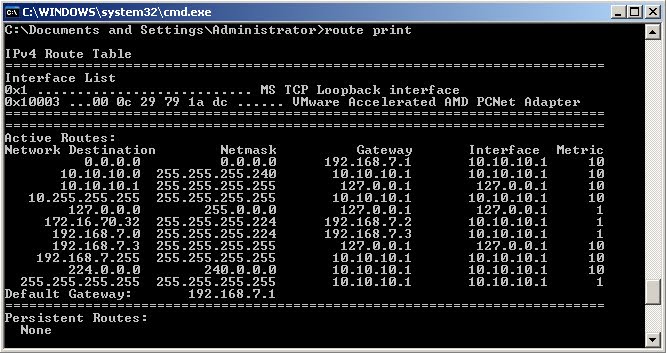
Примеры: 157.*.1, 157.*, 127.*, *224*.
Соответствие шаблону поддерживает только команда PRINT.
Диагностические сообщения:
Недопустимое значение MASK вызывает ошибку, если (УЗЕЛ & МАСКА) != УЗЕЛ.
Например:
route ADD 157.0.0.0 MASK 155.0.0.0 157.55.80.1 IF 1 — Добавление маршрута завершится ошибкой, поскольку указан недопустимый параметр маски. (Узел & Маска) != Узел.
Примеры:
route PRINT — отобразить таблицу маршрутов
route PRINT -4 — отобразить таблицу маршрутов только для IPv4
route PRINT -6 — отобразить таблицу маршрутов только для IPv6
route PRINT 157* — отобразить таблицу маршрутов только для узлов, начинающихся со 157
Если сетевой интерфейс (IF) не задан, то производится попытка найти лучший интерфейс для указанного шлюза.
route ADD 3ffe::/32 3ffe::1 — добавить новый маршрут для узла с IPv6
route CHANGE 157.0.0.0 MASK 255.0.0.0 157.55.80.5 METRIC 2 IF 2 — изменить существующий маршрут для узла IPv4
Параметр CHANGE используется только для изменения шлюза или метрики.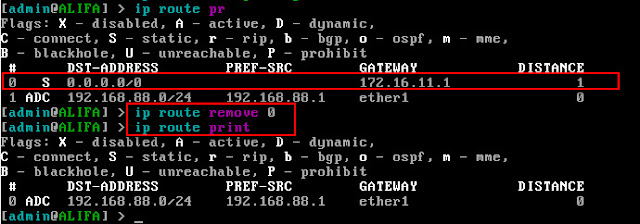
route DELETE 157.0.0.0 — удалить маршрут для IPv4.
route DELETE 3ffe::/32 — удалить маршрут для IPV6
Примеры использования команды ROUTE
route print — отобразить текущую таблицу маршрутов.
Пример отображаемой таблицы:
===========================================================================
Список интерфейсов
24…00 50 ba 5d 0c c4 ……D-Link DFE-538TX 10/100 адаптер
13…00 19 db ce 97 9c ……Сетевая карта Realtek RTL8169/8110 Family NIC
1………………………Software Loopback Interface 1
17…00 00 00 00 00 00 00 e0 Адаптер Microsoft ISATAP
12…00 00 00 00 00 00 00 e0 Teredo Tunneling Pseudo-Interface
===========================================================================
IPv4 таблица маршрута
===========================================================================
Активные маршруты:
|
Сетевой адрес 0. 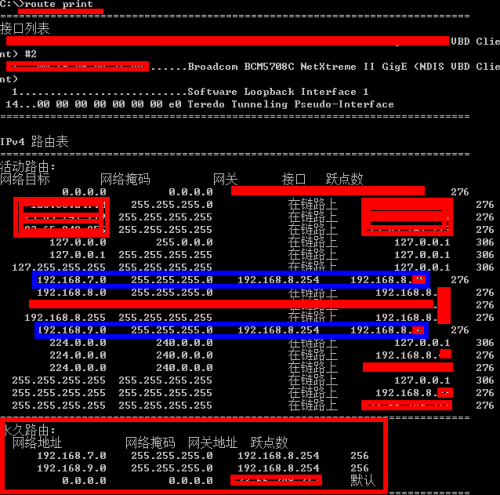 0.0.0 0.0.0127.0.0.0 … 224.0.0.0 |
Маска сети 0.0.0.0 255.0.0.0 … 240.0.0.0 |
Адрес шлюза 192.168.0.1 On-link … On-link |
Интерфейс 192.168.0.2 127.0.0.1 … 192.168.0.2 |
Метрика 266 306 … 266 |
===========================================================================
Постоянные маршруты:
|
Сетевой адрес 0.0.0.0 |
Маска 0.0.0.0 |
Адрес шлюза 192.168.0.1 |
Метрика По умолчанию |
===========================================================================
IPv6 таблица маршрута
===========================================================================
Активные маршруты:
|
Метрика 1 40 19 20 20 40 19 1 |
Сетевой адрес 306 ::1/128 276 fe80::/64 276 fe80::/64 276 fe80::/64 276 fe80::6034:c4a3:8e4e:b7a 276 fe80::b084:cada:c2d:38a2 276 fe80::e5b6:f77e:a139:c97 306 ff00::/8 |
Шлюз On-link On-link On-link On-link a/128 On-link /128 On-link 7/128 On-link On-link On-link On-link On-link |
===========================================================================
Постоянные маршруты:
Отсутствует
Список интерфейсов — отображаются идентификаторы ( ID ), физические ( MAC ) адреса и названия сетевых адаптеров.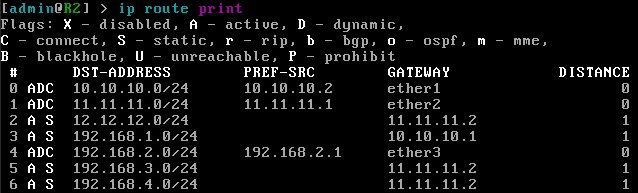 В примере:
В примере:
24 — идентификатор интерфейса
00 50 ba 5d 0c c4 — MAC-адрес сетевого адаптера
D-Link DFE-538TX 10/100 адаптер — название сетевого адаптера.
Сетевой адрес (Network Destination) — IP-адрес, адрес сети, или адрес 0.0.0.0 используемый для шлюза по умолчанию ( Default Gateway ). Это конечная точка маршрута
Маска сети ( Netmask ) — маска сети.
Адрес шлюза ( Gateway ) — IP-адрес шлюза, через который будет выполняться отправка пакета для достижения конечной точки.
В Windows Vista / Windows 7 / 8 и более поздних версиях, для адресов, достижимых локально, в данной колонке отображается On-link.
Другими словами, значение On-link в колонке «Шлюз» означает, что шлюз не используется, адрес назначения достижим напрямую, без
маршрутизации.
Интерфейс ( Interface ) — IP-адрес сетевого интерфейса, через который
выполняется доставка пакета конечной точке маршрута.
Метрика ( metric ) — значение метрики (1-9999). Метрика представляет собой числовое значение, позволяющее оптимизировать доставку пакета
получателю, если конечная точка маршрута может быть достижима по нескольким разным маршрутам. Чем меньше значение метрики, тем выше приоритет маршрута.
route print 192.* — отобразить таблицу маршрутов только для адресов, начинающихся с 192.
route add 0.0.0.0 mask 0.0.0.0 192.168.1.1 — установить в качестве шлюза по умолчанию (основного шлюза) адрес 192.168.1.1
route -p add 10.0.0.0 mask 255.0.0.0 10.0.0.1 — добавить маршрут для подсети 10.0.0.0/255.0.0.0 и запомнить его в реестре . Это постоянный статический маршрут.
Если маршрут добавлен без использования параметра -p то он сохраняется только до перезагрузки системы (до перезапуска сетевого системного программного обеспечения). Если же, при добавлении маршрута искользовался данный параметр, то информация о маршруте записывается в реестр Windows (раздел HKLM\SYSTEM\CurrentControlSet\Services\Tcpip\Parameters\PersistentRoutes ) и будет использоваться постоянно при активации сетевых интерфейсов.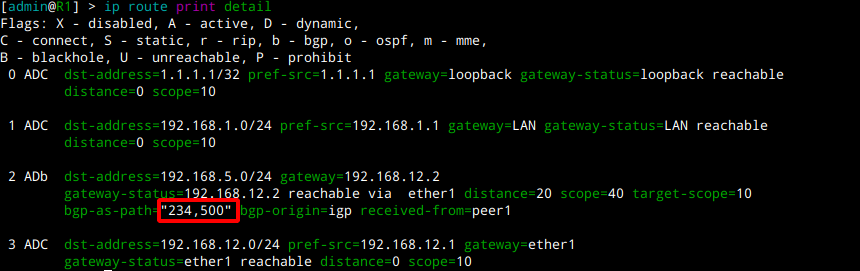
route delete 10.0.0.0 mask 255.0.0.0 — удалить маршрут для подсети 10.0.0.0/255.0.0.0 .
route add 10.10.10.10 192.168.1.158 — добавить маршрут для узла с IP-адресом 10.10.10.10 . Если маска в команде не задана, то подразумевается ее значение равное 255.255.255.255 , т.е конечная точка назначения является одиночным IP-адресом узла.
route delete 10.10.10.10 — удалить маршрут созданный предыдущей командой
route change 10.0.0.0 mask 255.0.0.0 10.10.10.1 — изменить адрес шлюза для существующего маршрута к сети 10.0.0.0/255.0.0.0 на значение 10.10.10.1 Допускается
использование данной команды только для изменения адреса шлюза и метрики.
route -f — очистить таблицу маршрутов. После перезагрузки системы, или при перезапуске сетевых подключений таблица маршрутов будет
восстановлена исходя из текущей сетевой конфигурации компьютера. При выполнении команды route -f из таблицы удаляются все маршруты, которые удовлетворяют условиям:
— не относятся к петлевому интерфейсу ( интерфейсу с IP 127.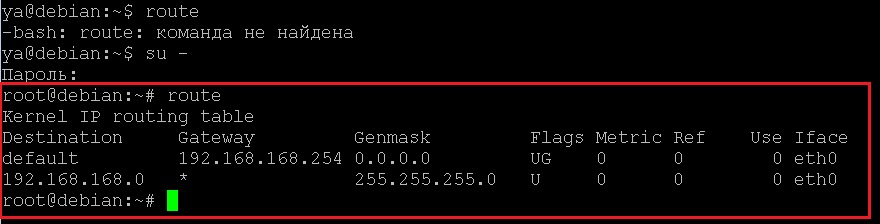 0.0.1 и маской -255.0.0.0)
0.0.1 и маской -255.0.0.0)
— не являются маршрутами для многоадресной (multicast) рассылки (IP 224.0.0.1 маска 255.0.0.0)
— не являются узловыми маршрутами (когда маска равна 255.255.255.255) .
При обработке таблицы маршрутов, статические маршруты имеют высший приоритет, по сравнению с маршрутом, использующим для достижения конечной точки шлюз по умолчанию.
Если вы желаете поделиться ссылкой на эту страницу в своей социальной сети, пользуйтесь кнопкой «Поделиться»
Весь список команд CMD Windows
Команда ROUTE
Команда route оказывается очень полезной при диагностике проблем маршрутизации на серверах и клиентах. Например, у клиента может быть настроена статическая таблица маршрутизации, обеспечивающая доступ к тестовой сети, доступной из открытой сети организации.
Если на маршрутизаторе, предоставляющем клиенту доступ к тестовой сети, изменятся параметры протокола IP, соответствующим образом придется изменить статические маршруты на клиентском компьютере.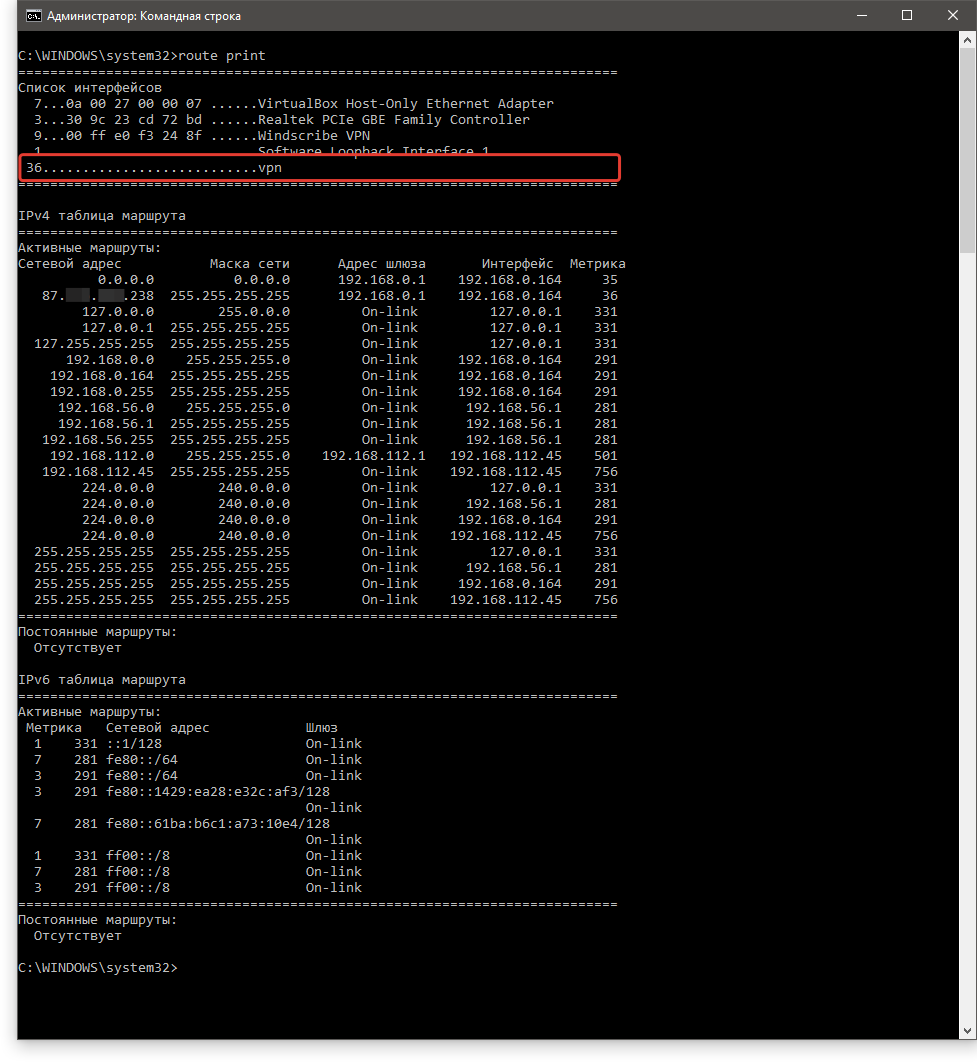 В идеальном мире все статические маршруты хранятся на центральном маршрутизаторе для обеспечения централизованного администрирования.
В идеальном мире все статические маршруты хранятся на центральном маршрутизаторе для обеспечения централизованного администрирования.
Примером использования статических маршрутов является подключение корпоративной сети к периферийным офисам с помощью службы маршрутизации и удаленного доступа, работающей под управлением операционной системы Windows Server 2003.
Маршрутизатор может иметь несколько интерфейсов, поднимаемых по требованию, для поддержки подключений к удаленным сетям. Эта информация может быть указана в виде статических маршрутов, которые необходимо сопровождать. Команда route позволяет просматривать, удалять и добавлять статические маршруты в таблицу маршрутизации системы.
Вот синтаксис команды route:
route [-f] [-p] <add | change | delete | print> [destination] [mask <netmask>] [gateway] [metric <metric>] [if <interface>]
Параметры этой команды рассматриваются далее.
Параметры команды route
Параметр | Использование |
-f | Удаляет из таблицы маршрутизации все маршруты, которые не являются маршрутами к узлам. |
-p | Используется для превращения новой или модифицированной записи в постоянную. Это означает, что информация о маршрутизации сохраняется в системе даже после перезагрузки. Без параметра -p введенный в таблицу маршрутизации маршрут будет удален во время следующей перезагрузки системы |
add | Добавляет новый маршрут в таблицу маршрутизации. |
change | Меняет текущий маршрут в таблице маршрутизации |
delete | Удаляет маршрут из таблицы маршрутизации |
Отображает содержимое таблицы маршрутизации | |
destination | При добавлении или модификации маршрута этот параметр используется для указания идентификатора сети назначения |
mask <netmask> | При добавлении или модификации маршрута этот параметр используется для указания маски подсети для сети назначения |
gateway | При добавлении или модификации нового маршрута этот параметр используется для указания шлюза (маршрутизатора), на который необходимо отправлять данные, предназначенные для этой сети назначения |
metric <metric> | Используется для указания целого числа в диапазоне от 1 до 9999, являющегося метрикой стоимости для маршрута. |
if <interface> | Используется для указания номера индекса интерфейса, который подключен к сети назначения. Список доступных интерфейсов можно просмотреть с помощью команды route print. Номер индекса интерфейса может быть указан в десятичной или шестнадцатеричной форме. При использовании шестнадцатеричной формы, значение индекса необходимо указывать после 0x |
Команда route используется в нескольких сценариях диагностики. Вот несколько примеров использования этой команды.
- Отображение таблицы маршрутизации системы: route print
- Отображение всех маршрутов к сети 172.16.x.x: route print 172.16.x.x
- Добавление маршрута для всех сетей неизвестных сетей с помощью шлюза по адресу 172.
 19.67.1: route -p add 0.0.0.0 mask 0.0.0.0 172.19.67.1
19.67.1: route -p add 0.0.0.0 mask 0.0.0.0 172.19.67.1 - Добавление маршрута для сети 10.2.84.0 через маршрутизатор 10.2.75.1: route -p add 10.2.84.0 mask 255.255.255.0 10.2.75.1
- Удаление статического маршрута из таблицы маршрутизации: route delete 172.16.12.0 mask 255.255.0.0
route | Microsoft Docs
-
- Чтение занимает 5 мин
В этой статье
Область применения: Windows Server (половина ежегодного канала), Windows Server 2019, Windows Server 2016, Windows Server 2012 R2, Windows Server 2012Applies to: Windows Server (Semi-Annual Channel), Windows Server 2019, Windows Server 2016, Windows Server 2012 R2, Windows Server 2012
Отображает и изменяет записи в локальной таблице маршрутизации IP. Displays and modifies the entries in the local IP routing table. Если используется без параметров, команда Route выводит справку из командной строки.If used without parameters, route displays help at the command prompt.
Displays and modifies the entries in the local IP routing table. Если используется без параметров, команда Route выводит справку из командной строки.If used without parameters, route displays help at the command prompt.
Важно!
Эта команда доступна, только если протокол Internet Protocol (TCP/IP) установлен в качестве компонента в свойствах сетевого адаптера в окне Сетевые подключения.This command is available only if the Internet Protocol (TCP/IP) protocol is installed as a component in the properties of a network adapter in Network Connections.
СинтаксисSyntax
route [/f] [/p] [<command> [<destination>] [mask <netmask>] [<gateway>] [metric <metric>]] [if <interface>]]
ПараметрыParameters
| ПараметрParameter | ОписаниеDescription |
|---|---|
| /f/f | Очищает таблицу маршрутизации всех записей, не являющихся маршрутами узла (маршруты с сетевой маской 255.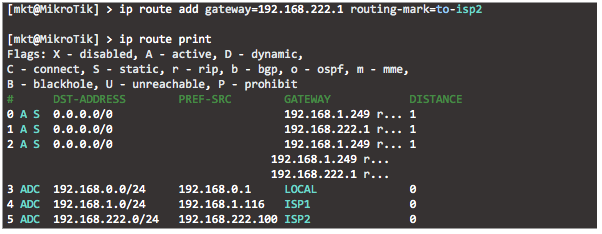 255.255.255), маршрутом сети замыкания на себя (маршруты с назначением 127.0.0.0 и сетевой маской 255.0.0.0) или маршрутом многоадресной рассылки (маршруты с назначением 224.0.0.0 и сетевой маской 240.0.0.0).Clears the routing table of all entries that are not host routes (routes with a netmask of 255.255.255.255), the loopback network route (routes with a destination of 127.0.0.0 and a netmask of 255.0.0.0), or a multicast route (routes with a destination of 224.0.0.0 and a netmask of 240.0.0.0). Если используется в сочетании с одной из команд (например, Add, Change или DELETE), таблица удаляется перед выполнением команды.If this is used in conjunction with one of the commands (such as add, change, or delete), the table is cleared prior to running the command. 255.255.255), маршрутом сети замыкания на себя (маршруты с назначением 127.0.0.0 и сетевой маской 255.0.0.0) или маршрутом многоадресной рассылки (маршруты с назначением 224.0.0.0 и сетевой маской 240.0.0.0).Clears the routing table of all entries that are not host routes (routes with a netmask of 255.255.255.255), the loopback network route (routes with a destination of 127.0.0.0 and a netmask of 255.0.0.0), or a multicast route (routes with a destination of 224.0.0.0 and a netmask of 240.0.0.0). Если используется в сочетании с одной из команд (например, Add, Change или DELETE), таблица удаляется перед выполнением команды.If this is used in conjunction with one of the commands (such as add, change, or delete), the table is cleared prior to running the command. |
| /p/p | При использовании с командой Add указанный маршрут добавляется в реестр и используется для инициализации таблицы IP-маршрутизации при каждом запуске протокола TCP/IP.When used with the add command, the specified route is added to the registry and is used to initialize the IP routing table whenever the TCP/IP protocol is started.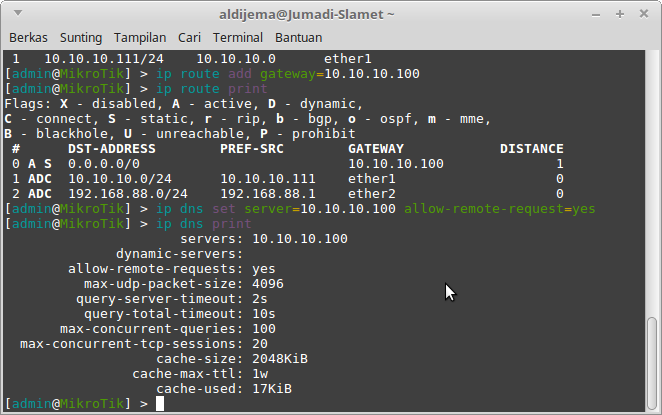 По умолчанию при запуске протокола TCP/IP добавленные маршруты не сохраняются.By default, added routes are not preserved when the TCP/IP protocol is started. При использовании с командой print отображается список постоянных маршрутов.When used with the print command, the list of persistent routes is displayed. Этот параметр игнорируется для всех остальных команд.This parameter is ignored for all other commands. Постоянные маршруты хранятся в папке реестра HKEY_LOCAL_MACHINE\SYSTEM\CurrentControlSet\Services\Tcpip\Parameters\PersistentRoutes.Persistent routes are stored in the registry location HKEY_LOCAL_MACHINE\SYSTEM\CurrentControlSet\Services\Tcpip\Parameters\PersistentRoutes. По умолчанию при запуске протокола TCP/IP добавленные маршруты не сохраняются.By default, added routes are not preserved when the TCP/IP protocol is started. При использовании с командой print отображается список постоянных маршрутов.When used with the print command, the list of persistent routes is displayed. Этот параметр игнорируется для всех остальных команд.This parameter is ignored for all other commands. Постоянные маршруты хранятся в папке реестра HKEY_LOCAL_MACHINE\SYSTEM\CurrentControlSet\Services\Tcpip\Parameters\PersistentRoutes.Persistent routes are stored in the registry location HKEY_LOCAL_MACHINE\SYSTEM\CurrentControlSet\Services\Tcpip\Parameters\PersistentRoutes. |
<command> | Указывает команду, которую требуется выполнить.Specifies the command you want to run. К допустимым командам относятся:The valid commands include:
|
<destination> | Указывает сетевой адрес маршрута.Specifies the network destination of the route. Назначением может быть IP-адрес сети (где биты узла сетевого адреса имеют значение 0), IP-адрес для маршрута узла или 0.0.0.0 для маршрута по умолчанию.The destination can be an IP network address (where the host bits of the network address are set to 0), an IP address for a host route, or 0.0.0.0 for the default route. |
виде <netmask>mask <netmask> | Указывает сетевой адрес маршрута.Specifies the network destination of the route. Назначением может быть IP-адрес сети (где биты узла сетевого адреса имеют значение 0), IP-адрес для маршрута узла или 0.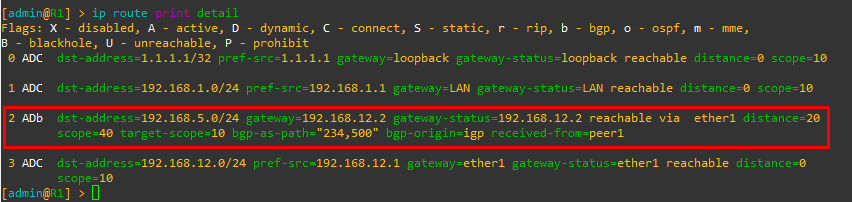 0.0.0 для маршрута по умолчанию.The destination can be an IP network address (where the host bits of the network address are set to 0), an IP address for a host route, or 0.0.0.0 for the default route. 0.0.0 для маршрута по умолчанию.The destination can be an IP network address (where the host bits of the network address are set to 0), an IP address for a host route, or 0.0.0.0 for the default route. |
<gateway> | Указывает IP-адрес перенаправления или следующего прыжка, по которому можно получить набор адресов, определяемых назначением сети и маской подсети.Specifies the forwarding or next hop IP address over which the set of addresses defined by the network destination and subnet mask are reachable. Для локально подключенных маршрутов подсети адрес шлюза — это IP-адрес, назначенный интерфейсу, подключенному к подсети.For locally attached subnet routes, the gateway address is the IP address assigned to the interface that is attached to the subnet. Для удаленных маршрутов, доступных на одном или нескольких маршрутизаторах, адрес шлюза представляет собой напрямую достижимый IP-адрес, назначенный соседнему маршрутизатору.For remote routes, available across one or more routers, the gateway address is a directly reachable IP address that is assigned to a neighboring router. |
шкал <metric>metric <metric> | Указывает целочисленную метрику стоимости (от 1 до 9999) для маршрута, который используется при выборе нескольких маршрутов в таблице маршрутизации, наиболее точно соответствующих адресу назначения перенаправляемого пакета.Specifies an integer cost metric (ranging from 1 to 9999) for the route, which is used when choosing among multiple routes in the routing table that most closely match the destination address of a packet being forwarded. Выбирается маршрут с наименьшей метрикой.The route with the lowest metric is chosen. Метрика может отражать число прыжков, скорость пути, надежность пути, пропускную способность пути или административные свойства.The metric can reflect the number of hops, the speed of the path, path reliability, path throughput, or administrative properties. |
наличии <interface>if <interface> | Указывает индекс интерфейса для интерфейса, для которого целевой объект доступен. Specifies the interface index for the interface over which the destination is reachable. Чтобы получить список интерфейсов и их соответствующих индексов интерфейсов, используйте отображение команды route print.For a list of interfaces and their corresponding interface indexes, use the display of the route print command. Для индекса интерфейса можно использовать либо десятичное, либо шестнадцатеричное значение.You can use either decimal or hexadecimal values for the interface index. Для шестнадцатеричных значений перед шестнадцатеричным числом следует указать 0x.For hexadecimal values, precede the hexadecimal number with 0x. Если параметр if опущен, интерфейс определяется по адресу шлюза.When the if parameter is omitted, the interface is determined from the gateway address. Specifies the interface index for the interface over which the destination is reachable. Чтобы получить список интерфейсов и их соответствующих индексов интерфейсов, используйте отображение команды route print.For a list of interfaces and their corresponding interface indexes, use the display of the route print command. Для индекса интерфейса можно использовать либо десятичное, либо шестнадцатеричное значение.You can use either decimal or hexadecimal values for the interface index. Для шестнадцатеричных значений перед шестнадцатеричным числом следует указать 0x.For hexadecimal values, precede the hexadecimal number with 0x. Если параметр if опущен, интерфейс определяется по адресу шлюза.When the if parameter is omitted, the interface is determined from the gateway address. |
| /?/? | Отображение справки в командной строке.Displays help at the command prompt. |
КомментарииRemarks
Большие значения в столбце метрик таблицы маршрутизации являются результатом того, что TCP/IP автоматически определяет метрику маршрутов в таблице маршрутизации на основе конфигурации IP-адреса, маски подсети и шлюза по умолчанию для каждого интерфейса локальной сети.
 Large values in the metric column of the routing table are the result of allowing TCP/IP to automatically determine the metric for routes in the routing table based on the configuration of IP address, subnet mask, and default gateway for each LAN interface. Автоматическое определение метрики интерфейса, включенное по умолчанию, определяет скорость каждого интерфейса и корректирует метрики маршрутов для каждого интерфейса, чтобы самый быстрый интерфейс создавал маршруты с наименьшей метрикой.Automatic determination of the interface metric, enabled by default, determines the speed of each interface and adjusts the metrics of routes for each interface so that the fastest interface creates the routes with the lowest metric. Чтобы удалить большие метрики, отключите автоматическое определение метрики интерфейса из дополнительных свойств протокола TCP/IP для каждого подключения к локальной сети.To remove the large metrics, disable the automatic determination of the interface metric from the advanced properties of the TCP/IP protocol for each LAN connection.
Large values in the metric column of the routing table are the result of allowing TCP/IP to automatically determine the metric for routes in the routing table based on the configuration of IP address, subnet mask, and default gateway for each LAN interface. Автоматическое определение метрики интерфейса, включенное по умолчанию, определяет скорость каждого интерфейса и корректирует метрики маршрутов для каждого интерфейса, чтобы самый быстрый интерфейс создавал маршруты с наименьшей метрикой.Automatic determination of the interface metric, enabled by default, determines the speed of each interface and adjusts the metrics of routes for each interface so that the fastest interface creates the routes with the lowest metric. Чтобы удалить большие метрики, отключите автоматическое определение метрики интерфейса из дополнительных свойств протокола TCP/IP для каждого подключения к локальной сети.To remove the large metrics, disable the automatic determination of the interface metric from the advanced properties of the TCP/IP protocol for each LAN connection.
Имена могут использоваться для назначения , если в файле локальных сетей , хранящемся в папке, есть соответствующая запись
systemroot\System32\Drivers\\.Names can be used for destination if an appropriate entry exists in the local Networks file stored in thesystemroot\System32\Drivers\\folder. Имена могут использоваться для шлюза при условии, что они могут быть разрешены по IP-адресу с помощью стандартных методов разрешения имен узлов, таких как запросы службы доменных имен (DNS), использование локального файла Hosts, хранящегося вsystemroot\system32\drivers\\папке, и разрешение имен NetBIOS.Names can be used for the gateway as long as they can be resolved to an IP address through standard host name resolution techniques such as Domain Name System (DNS) queries, use of the local Hosts file stored in thesystemroot\system32\drivers\\folder, and NetBIOS name resolution.
Если команда печатается или удаляется, параметр шлюза можно опустить, а для назначения и шлюза можно использовать подстановочные знаки.if the command is print or delete, the gateway parameter can be omitted and wildcards can be used for the destination and gateway. Конечным значением может быть подстановочное значение, заданное звездочкой
(*).The destination value can be a wildcard value specified by an asterisk(*). Если указанное назначение содержит звездочку или вопросительный(*)знак (?), оно рассматривается как подстановочный знак и печатается или удаляется только в соответствующих маршрутах назначения.If the destination specified contains an asterisk(*)or a question mark (?), it’s treated as a wildcard and only matching destination routes are printed or deleted. Звездочка соответствует любой строке, а вопросительный знак соответствует любому отдельному символу. The asterisk matches any string, and the question mark matches any single character. Например,,
The asterisk matches any string, and the question mark matches any single character. Например,, 10.\*.1, 192.168.\*127.\*и\*224\*являются допустимыми символами-шаблонами звездочки.For example,10.\*.1, 192.168.\*,127.\*, and\*224\*are all valid uses of the asterisk wildcard.При использовании неподдерживаемого сочетания назначения и маски подсети (маска) отображается сообщение об ошибке «маршрут: неправильная Маска адреса шлюза».Using an unsupported combination of a destination and subnet mask (netmask) value displays a «Route: bad gateway address netmask» error message. Это сообщение об ошибке появляется, если назначение содержит одну или несколько битов, равных 1 в битах, где соответствующий бит маски подсети имеет значение 0.This error message appears when the destination contains one or more bits set to 1 in bit locations where the corresponding subnet mask bit is set to 0. Чтобы протестировать это условие, выразит назначение и маску подсети с помощью двоичной нотации.
 To test this condition, express the destination and subnet mask using binary notation. Маска подсети в двоичной нотации состоит из последовательности из 1 бит, представляющей часть сетевого адреса назначения, и серии из 0 бит, представляющих часть адреса узла назначения.The subnet mask in binary notation consists of a series of 1 bits, representing the network address portion of the destination, and a series of 0 bits, representing the host address portion of the destination. Установите флажок, чтобы определить наличие в назначении битов, для которых задано значение 1, для части назначения, которая является адресом узла (как определено маской подсети).Check to determine whether there are bits in the destination that are set to 1 for the portion of the destination that is the host address (as defined by the subnet mask).
To test this condition, express the destination and subnet mask using binary notation. Маска подсети в двоичной нотации состоит из последовательности из 1 бит, представляющей часть сетевого адреса назначения, и серии из 0 бит, представляющих часть адреса узла назначения.The subnet mask in binary notation consists of a series of 1 bits, representing the network address portion of the destination, and a series of 0 bits, representing the host address portion of the destination. Установите флажок, чтобы определить наличие в назначении битов, для которых задано значение 1, для части назначения, которая является адресом узла (как определено маской подсети).Check to determine whether there are bits in the destination that are set to 1 for the portion of the destination that is the host address (as defined by the subnet mask).
ПримерыExamples
Чтобы отобразить все содержимое таблицы IP-маршрутизации, введите:To display the entire contents of the IP routing table, type:
route print
Чтобы отобразить маршруты в таблице IP-маршрутизации, начинающейся с 10, введите:To display the routes in the IP routing table that begin with 10, type:
route print 10.*
Чтобы добавить маршрут по умолчанию с адресом шлюза по умолчанию 192.168.12.1, введите:To add a default route with the default gateway address of 192.168.12.1, type:
route add 0.0.0.0 mask 0.0.0.0 192.168.12.1
Чтобы добавить маршрут к целевому 10.41.0.0 с маской подсети 255.255.0.0 и адресом следующего прыжка 10.27.0.1, введите:To add a route to the destination 10.41.0.0 with the subnet mask of 255.255.0.0 and the next hop address of 10.27.0.1, type:
route add 10.41.0.0 mask 255.255.0.0 10.27.0.1
Чтобы добавить постоянный маршрут к целевому 10.41.0.0 с маской подсети 255.255.0.0 и адресом следующего прыжка 10.27.0.1, введите:To add a persistent route to the destination 10.41.0.0 with the subnet mask of 255.255.0.0 and the next hop address of 10.27.0.1, type:
route /p add 10.41.0.0 mask 255.255.0.0 10.27.0.1
Чтобы добавить маршрут к целевому 10.41.0.0 с маской подсети 255.255.0.0, адрес следующего прыжка 10.27.0.1 и метрику стоимости 7, введите:To add a route to the destination 10.41.0.0 with the subnet mask of 255.255.0.0, the next hop address of 10.27.0.1, and the cost metric of 7, type:
route add 10.41.0.0 mask 255.255.0.0 10.27.0.1 metric 7
Чтобы добавить маршрут к целевому 10.41.0.0 с маской подсети 255.255.0.0, адрес следующего прыжка 10.27.0.1, а также используя интерфейс 0x3 индекса, введите:To add a route to the destination 10.41.0.0 with the subnet mask of 255.255.0.0, the next hop address of 10.27.0.1, and using the interface index 0x3, type:
route add 10.41.0.0 mask 255.255.0.0 10.27.0.1 if 0x3
Чтобы удалить маршрут к целевому 10.41.0.0 с маской подсети 255.255.0.0, введите:To delete the route to the destination 10.41.0.0 with the subnet mask of 255.255.0.0, type:
route delete 10.41.0.0 mask 255.255.0.0
Чтобы удалить все маршруты в таблице IP-маршрутизации, начинающейся с 10, введите:To delete all routes in the IP routing table that begin with 10, type:
route delete 10.*
Чтобы изменить адрес следующего прыжка маршрута с назначением 10.41.0.0 и маской подсети 255.255.0.0 с 10.27.0.1 на 10.27.0.25, введите:To change the next hop address of the route with the destination of 10.41.0.0 and the subnet mask of 255.255.0.0 from 10.27.0.1 to 10.27.0.25, type:
route change 10.41.0.0 mask 255.255.0.0 10.27.0.25
Дополнительные ссылкиAdditional References
Использование команды route — Cisco
Содержание
Введение
Предварительные условия
Требования
Используемые компоненты
Условные обозначения
Использование команды route
Параметры команды
Примеры
Дополнительные сведения
В этом документе описывается использование команды route в ОС Microsoft Windows. Можно изменить эти сведения при устранении неполадок, связанных с программным обеспечением Cisco Intelligent Contact Management (ICM).
Требования
Компания Cisco рекомендует ознакомиться со следующими темами:
Устранение неполадок, связанных с Cisco ICM
Настройка TCP/IP и устранение соответствующих неполадок
Устранение неполадок, связанных с Microsoft Windows
Используемые компоненты
Этот документ не имеет жесткой привязки к какой-либо версии программного обеспечения или оборудования.
Сведения, приводимые в этом документе, были получены на материале устройств в специальной лабораторной среде. Все описываемые в данном документе устройства были запущены со стандартными заводскими настройками. Если ваша сеть работает в реальных условиях, убедитесь, что вы понимаете потенциальное воздействие каждой команды.
Условные обозначения
Ознакомьтесь с документом Вспомогательные условные обозначения Cisco, в котором содержатся дополнительные сведения об условных обозначениях в документах.
Команду route можно использовать для просмотра, добавления и удаления маршрутов на сервере Microsoft Windows NT, где функционирует Cisco ICM. Вместе с командой route можно использовать следующие параметры:
route [-f] [-p] [command [destination] [mask subnetmask] [gateway] [metric costmetric]]
Параметры команды
В этом разделе описывается каждый из параметров, который можно использовать вместе с командой route.
Параметр -f приводит к удалению из таблиц маршрутизации всех записей шлюзов. Если использовать параметр -f вместе с одной из команд, таблицы будут очищены до выполнения команды.
По умолчанию маршруты не сохраняются при перезапуске системы. Используйте параметр -p с командой add для постоянного хранения маршрута. Используйте параметр -p с командой print для просмотра списка зарегистрированных постоянных маршрутов.
Параметр command служит для указания одной из шести команд в следующей таблице:
Command
Definition
print
отображение маршрута
add
добавление маршрута
delete
удаление маршрута
change
изменение существующего маршрута
destination
указания компьютера, который будет являться назначением
mask маска_подсети
указание маски подсети, которая будет связана с этой записью маршрута (маска подсети по умолчанию равняется 255.255.255.255)
Параметр destination служит для указания сетевого назначения маршрута. Это может быть сетевым IP-адресом, IP-адресом маршрута узла или маршрутом по умолчанию.
Параметр netmask – это 32-битовая маска, которую можно использовать для разделения IP-адреса на подсети и указания доступных узлов в сети. Если не указать маску подсети, будет использоваться значение по умолчанию 255.255.255.255.
Параметр gateway служит для указания шлюза по умолчанию. Все символьные имена, используемые для назначения или шлюза, ищутся в сети и файлах баз данных на компьютере NETWORKS и HOSTS. Если используется команда print или delete, можно указать подстановочные знаки для назначения и шлюза или можно не указывать шлюз.
Параметр metric служит для назначения целого значения в качестве стоимости или метрики (диапазон от 1 до 9999), которое можно использовать для расчета самого быстрого и надежного маршрута.
«IF» указывает индекс интерфейса для интерфейса, через который доступно назначение. Если не указать IF , будет предпринята попытка найти самый лучший интерфейс для данного шлюза.
Ниже представлен пример команды route.
Примеры
Чтобы просмотреть все содержимое таблицы маршрутизации IP, введите команду route print.
Чтобы добавить постоянный маршрут до назначения 10.19.0.0 с маской подсети 255.255.0.0 и адресом следующего прыжка 10.10.0.1, введите команду route -p add 10.19.0.0 mask 255.255.0.0 10.10.0.1.
Чтобы просмотреть маршруты в таблице маршрутизации IP, которые начинаются с 172, введите команду route print 172.*.
Чтобы удалить все маршруты в таблице маршрутизации IP, которые начинаются с 172, введите команду route delete 172.* .
Как использовать выход «route print» для установки определенных параметров сетевых карт?
я нахожусь в системе windows 7 в командной строке / batch file.| findstr /C:»Intel(R) Ethernet Connection I218-LM»‘) do set «IP2_2=%%a»
if «%IP2_2%»==»» goto l4
echo %IP2_2%
goto l4a
:l4
echo keine Karte gefunden
:l4a
echo alles nochmal zusammen gefasst:
echo Masterunit V1: 1. Karte : %IP1_1%
echo Masterunit V1: 2. Karte : %IP1_2%
echo Masterunit V2: 1. Karte : %IP2_1%
echo Masterunit V2: 2. Karte : %IP2_2%
Можно ли переименовать сетевые интерфейсы (IP1_1 может быть назван «LAN-Verbindung 2″, в то время как IP1_2 называется» LAN-Verbindung»), и всегда должно быть так, что IP1_1 должен быть назван «ETH_EXT», а IP1_2 должен быть назван «ETH_MSR».
То же самое относится и к паре IP2_1 и IP2_2, поскольку эти две интерфейсные карты обозначают другую аппаратную конфигурацию.
Но я не могу найти способ переименовать интерфейсы при использовании индексов. А индексы — это единственная ссылка на сами интерфейсы.
batch-file
command-line
Поделиться
Источник
Wolfgang Roth
14 октября 2016 в 13:33
1 ответ
1
для /f «tokens=1 delims=.| findstr /C:»Microsoft Virtual WiFi Miniport Adapter #4″‘) do set «IP=%a»
Будьте осторожны с обработкой вывода «route print», если конкретная сетевая карта по какой-то причине отключена, интерфейс здесь не будет указан.
Поделиться
user2956477
16 октября 2016 в 10:21
Похожие вопросы:
Как получить конфигурации сетевых карт удаленно с нескольких машин Linux?
Мне нужен инструмент/скрипт для извлечения конфигураций сетевых карт из нескольких машин Linux, в основном Red Hat Enterprise 5. Я знаю только некоторые базовые bash, и мне нужно что-то, что можно…
Один и тот же драйвер для нескольких сетевых карт-узкое место производительности?
Я использую драйвер e1000e для нескольких сетевых карт Intel (Intel EXPI9402PT, основанный на чипе 82571EB). Проблема в том, что когда я пытаюсь использовать максимальную скорость (1 ГБ) более чем…
Существует ли стандартный протокол для сетевых принтеров?
Существует ли стандартный протокол для сетевых принтеров? Некоторые сетевые принтеры требуют установки драйверов для использования… Есть ли какой-нибудь сетевой принтер, который можно использовать…
Подсчитайте количество сетевых карт, чтобы сделать if и else в скрипте
Мне нужно сделать разные настройки на сетевых картах. Каждый из них будет иметь разную конфигурацию, проблема у меня есть, чтобы идентифицировать, подсчитать и использовать в сценарии. $InternalNet…
Как использовать C# для установки скорости соединения и дуплексного режима назначенного сетевого адаптера
Как и на скриншоте, я хочу использовать C# для установки скорости соединения и дуплексного режима для сетевых адаптеров. Например, измените настройки с автоматического согласования на Полудуплекс 10…
Как установить ограничения параметров регулярных выражений для Route::group в Laravel 4?
Для простых маршрутов я знаю, что могу использовать оператор where . Но как насчет параметров в префиксе Route::group() <?php Route::get(‘user/{id}’, ‘UserController@profile’)->where(‘id’,…
Настройка двух сетевых интерфейсов для Proxmox
Я установил Proxmox на сервер, который имеет два сетевых интерфейса. Во время установки Proxmox попросит меня ввести IP & etc …, но только для одной интерфейсной сети, и когда я доберусь до…
multiple boost io_service для нескольких сетевых карт в отдельных потоках
У меня есть несколько доступных сетевых карт на компьютере, над которым я работаю. Я хотел бы использовать поток на каждую сетевую карту для достижения лучшей производительности. Мое приложение…
Как я могу добавить несколько сетевых карт к VM на Azure?
У меня есть тестовый сервер(ubuntu 16.04 xenial) на azure.I хочу привязать несколько сетевых карт этой виртуальной машины. Я могу привязать сетевые карты с портала azure. В виртуальной машине я вижу…
Загрузки бизнес сетевых карт для серверов композитор REST огромная брешь в безопасности?
Является ли загрузка файлов .card на сервер Composer REST огромной проблемой доверия, потому что сервер будет иметь копию закрытого ключа участника? Согласно документам, файлы бизнес-сетевых карт…
Как прописать статический маршрут в Windows 10 — 192.168.1.1 admin логин вход
У некоторых Интернет-провайдеров иногда возникает необходимость дополнительно прописать статический маршрут. Например, для работы файлообменных сетей DC++ и torrent. Если Вы подключены через роутер, то все настройки маршрутизации делаются на нём, а на компьютере ничего дополнительно указывать не нужно.
А вот если кабель провайдера подключен напрямую в компьютер или через модем в режиме «мост»(Bridge), тогда может возникнуть необходимость прописать статический маршрут, добавив его в таблицу маршрутизации Windows. Чтобы это сделать, Вы должны запустить командную строку с правами Администратора. Для этого надо нажать кнопку «Пуск» и выбрать пункт меню «Программы» -> «Стандартные» -> «Командная строка», либо нажать комбинацию клавиш Win+R и ввести команду «cmd».
В открывшемся черном окне консоли нужно прописать маршруты используя команду route.
Параметры команды:
-f Очистка таблиц маршрутов от записей всех шлюзов. При указании одной из команд таблицы очищаются до выполнения команды.
-p При использовании с командой ADD задает сохранение маршрута при перезагрузке системы. По умолчанию маршруты не сохраняются при перезагрузке. Пропускается для остальных команд, изменяющих соответствующие постоянные маршруты.
-4 Обязательное использование протокола IPv4.
-6 Обязательное использование протокола IPv6.
<command> Одна из следующих команд:
PRINT Печать маршрута
ADD Добавление маршрута
DELETE Удаление маршрута
CHANGE Изменение существующего маршрута
destination Адресуемый узел.
MASK Указывает, что следующий параметр интерпретируется как маска сети.
netmask Значение маски подсети для записи данного маршрута. Если этот параметр не задан, по умолчанию используется значение 255.255.255.255.
gateway Шлюз.
interface Номер интерфейса для указанного маршрута.
METRIC Определение метрики, т.е. цены для адресуемого узла.
Для примера рассмотрим три основных подсети, используемые как локальные:
192.168.0.0/16
10.0.0.0/8
172.16.0.0/16
Соответственно, Вам надо будет прописать 3 вот такие строки:
route -p add 192.168.0.0 mask 255.255.0.0 <ваш_шлюз>
route -p add 10.0.0.0 mask 255.0.0.0 <ваш_шлюз>
route -p add 172.16.0.0 mask 255.240.0.0 <ваш_шлюз>
Например, Ваш шлюз 192.168.50.1, тогда команды будут выглядеть так:
route -p add 192.168.0.0 mask 255.255.0.0 192.168.50.1
route -p add 10.0.0.0 mask 255.0.0.0 192.168.50.1
route -p add 172.16.0.0 mask 255.240.0.0 192.168.50.1
Если возникнет необходимость удалить статические маршруты — просто введите следующие команды:
route delete 192.168.0.0
route delete 10.0.0.0
route delete 172.16.0.0
Добавление маршрута route add
Как прописать статические маршруты (routes)?
Рассмотрим, например, домашнюю сеть со следующими данными:
– внутренний ip-адрес модема ( default gateway ) – 192.168.1.1;
– маска подсети ( subnet mask ) стандартная – 255.255.255.0;
– адрес VPN- сервера для примера – 10.1.1.1,
тогда для прописания статического маршрута в командной строке ( Пуск – > Выполнить , или Ctrl+R ) набираем команду
route ADD -p 10.1.1.1 MASK 255.255.255.255 192.168.1.1 METRIC 1
и нажимаем » Ввод «.
Готово!
Создадим специальный файл, который при запуске автоматически зарегистрирует роуты в системе.
Нам понадобится текстовый документ (.txt). Для этого, например, жмем правой клавишей мыши по Рабочему столу – > Создать – > Текстовый документ.
В открывшемся документе пишем команду:
route.exe ADD –p 10.1.1.1 MASK 255.255.255.255 192.168.1.1 METRIC 1
и сохраняем документ: Файл –> Сохранить как:
Тип файла: Все файлы
Имя: atlant.bat
нажимаем кнопку » Сохранить «.
Осталось только запустить файл atlant.bat . Готово!
route.exe подпрограмма работы с маршрутами;
ADD – команда для добавления маршрута на указанный адрес. У нас на 10.1.1.1;
-p – этот ключ нужен, что бы сохранить маршрут. Если его не прописать, то после перезагрузки таблица маршрутов обнулится;
10.1.1.1 – адрес назначения;
MASK – ставим этот параметр перед прописанием значения маски подсети;
192.168.1.1 – адрес основного шлюза. Чаще всего это ip-адрес модема;.
METRIC 1 – параметр, определяющий приоритет указанного выше шлюза. 1- наивысший приоритет (цена). Т.е. если бы в Вашей сети было несколько модемов, то нужно было бы каждому из них задать приоритет – на какой из модемов пакеты, не принадлежащие IP-диапазону Вашей сети, будут адресоваться в первую, вторую очередь и т.д.
Проверить прописанные маршруты можно командой route print . Для этого заходим в командную строку (Пуск – > Выполнить – > cmd – > Ok). В открывшемся окне набираем команду route print и нажимаем » Ввод «.
Внимание! Постоянные маршруты не следует путать с активными маршрутами (см. рис.)
Для удаления всех существующих постоянных маршрутов служит команда route -f .
Для удаления какого-то конкретного постоянного маршрута служит команда route delete 10.1.1.1 (10.1.1.1 – указан в качестве примера).
Для Windows Vista
В Windows Vista таблица маршрутизации прописывается аналогично WinXP, однако только под Администратором. В Windows Vista нельзя настроить маршрутизацию из под режима обычного пользователя (даже если ваша учетная запись обладает полномочиями Администратора). Учетная запись администратора создается по умолчанию, но при обычной установке этой ОС она скрыта и отключена.
Запуск командной строки с правами администратора:
Обработка таблиц сетевых маршрутов.
-f Очистка таблиц маршрутов от всех записей шлюзов. При указании
одной из команд таблицы очищаются до выполнения команды.
-p При использовании с командой ADD маршрут
сохраняется после перезагрузок системы. По умолчанию маршруты
не сохраняются при перезагрузке. Пропускается для остальных
команд, всегда изменяющих соответствующие постоянные маршруты.
-4 Принудительное использование протокола IPv4.
-6 Принудительное использование протокола IPv6.
Одна из следующих команд:
PRINT Печать маршрута
ADD Добавление маршрута
DELETE Удаление маршрута
CHANGE Изменение существующего маршрута
Задает узел.
MASK Далее следует значение параметра «маска_сети».
Значение маски подсети для записи данного маршрута.
Если этот параметр не задан, по умолчанию используется
значение 255.255.255.255.
Шлюз.
Номер интерфейса для указанного маршрута.
METRIC Определение метрики, т. е. затрат для узла назначения.
Проводится поиск всех символических имен узлов в файле сетевой базы данных
NETWORKS. Проводится поиск символических имен шлюзов в файле базы данных имен
узлов HOSTS.
Для команд PRINT и DELETE можно указать узел или шлюз с помощью подстановочного
знака либо опустить параметр «шлюз».
Если узел содержит подстановочный знак «*» или «?», он используется
в качестве шаблона и печатаются только соответствующие ему маршруты. Знак «*»
соответствует любой строке, а «?» – любому знаку.
Примеры:
Соответствие шаблону поддерживает только команда PRINT.
Диагностические сообщения:
Недопустимое значение MASK вызывает ошибку, если (УЗЕЛ МАСКА) != УЗЕЛ.
Например:
Добавление маршрута завершится ошибкой, так как указан
недопустимый параметр маски. (Узел & Маска) != Узел.
Если IF не задан, то производится попытка найти лучший интерфейс для
указанного шлюза.
Параметр CHANGE используется только для изменения шлюза или метрики.
Для стандартных нужд нам потребуются следующие команды.
route print – выводит таблицу маршрутизации.
Кстати под *nix-системами для этого служит команда netstat -r.
route add – добавляет статический маршрут.
Например, мы имеем задачу, чтобы трафик в сеть 10.1.1.0/24 ходил через шлюз 192.168.1.1, в таком случае команда приобретет следующий вид:
Ключиком -p мы сохраним данный маршрут в таблице и он останется в ней даже после перезагрузки компьютера. Дополнительной функцией metric мы укажем «стоимость» конкретного маршрута. Мы уже взрослые, нам не нужно объяснять, как она работает.
Этой командой мы создали статический маршрут с наивысшим приоритетом, который останется в таблице и после ребута компьютера.
route delete – удалит маршрут. Например, так:
скачать dle 12.0
Как прописать статический маршрут в windows с помощью утилиты командной строки route
Как прописать статический маршрут в windows с помощью утилиты командной строки route
добавление маршрута windows
Всем привет сегодня расскажу как прописать статический маршрут в windows с помощью утилиты командной строки route и как посмотреть таблицу маршрутизации Windows. Утилита route выводит на экран и изменяет записи в локальной таблице IP-маршрутизации. Когда вам может потребоваться добавление маршрута windows, тут за примером далеко ходить не нужно, самое простое, что вам нужно направить трафик до определенной локальной сети, понятно что все маршруты должен знать шлюз по умолчанию, но не всегда это возможно выполнить по ряду причин и не правильном построении сети. Кстати если кому интересно, то я рассказывал, как делается настройка маршрутов в centos, советую посмотреть для расширения кругозора.
Добавление маршрута windows
Добавление маршрута Windows начинается с изучения синтаксиса команды отвечабщего за это, открываем командную строку от имени администратора и вводим вот такую команду:
Запущенная без параметров, команда route выводит справку.
Утилита командной строки Route
- -f Очищает таблицу маршрутизации от всех записей, которые не являются узловыми маршрутами (маршруты с маской подсети 255.255.255.255), сетевым маршрутом замыкания на себя (маршруты с конечной точкой 127.0.0.0 и маской подсети 255.0.0.0) или маршрутом многоадресной рассылки (маршруты с конечной точкой 224.0.0.0 и маской подсети 240.0.0.0). При использовании данного параметра совместно с одной из команд (таких, как add, change или delete) таблица очищается перед выполнением команды.
- -p При использовании данного параметра с командой add указанный маршрут добавляется в реестр и используется для инициализации таблицы IP-маршрутизации каждый раз при запуске протокола TCP/IP. По умолчанию добавленные маршруты не сохраняются при запуске протокола TCP/IP. При использовании параметра с командой print выводит на экран список постоянных маршрутов. Все другие команды игнорируют этот параметр. Постоянные маршруты хранятся в реестре по адресу HKEY_LOCAL_MACHINESYSTEMCurrentControlSetServicesTcpipParametersPersistentRoutes команда Указывает команду, которая будет запущена на удаленной системе. В следующей таблице представлен список допустимых параметров.
- add > Добавление маршрута
- change > Изменение существующего маршрута
- delete > Удаление маршрута или маршрутов
- print > Печать маршрута или маршрутов
Конечная точка определяет конечную точку маршрута. Конечной точкой может быть сетевой IP-адрес (где разряды узла в сетевом адресе имеют значение 0), IP-адрес маршрута к узлу, или значение 0.0.0.0 для маршрута по умолчанию. mask маска_сети Указывает маску сети (также известной как маска подсети) в соответствии с точкой назначения. Маска сети может быть маской подсети соответствующей сетевому IP-адресу, например 255.255.255.255 для маршрута к узлу или 0.0.0.0. для маршрута по умолчанию. Если данный параметр пропущен, используется маска подсети 255.255.255.255. Конечная точка не может быть более точной, чем соответствующая маска подсети. Другими словами, значение разряда 1 в адресе конечной точки невозможно, если значение соответствующего разряда в маске подсети равно 0. шлюз Указывает IP-адрес пересылки или следующего перехода, по которому доступен набор адресов, определенный конечной точкой и маской подсети. Для локально подключенных маршрутов подсети, адрес шлюза — это IP-адрес, назначенный интерфейсу, который подключен к подсети. Для удаленных маршрутов, которые доступны через один или несколько маршрутизаторов, адрес шлюза — непосредственно доступный IP-адрес ближайшего маршрутизатора. metric метрика Задает целочисленную метрику стоимости маршрута (в пределах от 1 до 9999) для маршрута, которая используется при выборе в таблице маршрутизации одного из нескольких маршрутов, наиболее близко соответствующего адресу назначения пересылаемого пакета. Выбирается маршрут с наименьшей метрикой. Метрика отражает количество переходов, скорость прохождения пути, надежность пути, пропускную способность пути и средства администрирования. if интерфейс Указывает индекс интерфейса, через который доступна точка назначения. Для вывода списка интерфейсов и их соответствующих индексов используйте команду route print. Значения индексов интерфейсов могут быть как десятичные, так и шестнадцатеричные. Перед шестнадцатеричными номерами вводится 0х. В случае, когда параметр if пропущен, интерфейс определяется из адреса шлюза. /? Отображает справку в командной строке.
Большие значения в столбце metric таблицы маршрутизации — результат возможности протокола TCP/IP автоматически определять метрики маршрутов таблицы маршрутизации на основании конфигурации IP-адреса, маски подсети и стандартного шлюза для каждого интерфейса ЛВС. Автоматическое определение метрики интерфейса, включенное по умолчанию, устанавливает скорость каждого интерфейса и метрики маршрутов для каждого интерфейса так, что самый быстрый интерфейс создает маршруты с наименьшей метрикой. Чтобы удалить большие метрики, отключите автоматическое определение метрики интерфейса в дополнительных свойствах протокола TCP/IP для каждого подключения по локальной сети.
Имена могут использоваться для параметра конечная_точка, если существует соответствующая запись в файле базы данных Networks, находящемся в папке системный_корневой_каталогSystem32DriversEtc. В параметре шлюз можно указывать имена до тех пор, пока они разрешаются в IP-адреса с помощью стандартных способов разрешения узлов, таких как запрос службы DNS, использование локального файла Hosts, находящегося в папке системный_корневой_каталогsystem32driversetc, или разрешение имен NetBIOS.
Если команда — print или delete, параметр шлюз опускается и используются подстановочные знаки для указания точки назначения и шлюза. Значение конечной_точки может быть подстановочным значением, которое указывается звездочкой (*). При наличии звездочки (*) или вопросительного знака (?) в описании конечной точки, они рассматриваются как подстановки, тогда печатаются или удаляются только маршруты, соответствующие точке назначения. Звездочка соответствует любой последовательности символов, а вопросительный знак — любому одному символу. 10.*.1, 192.168.*, 127.* и *224* являются допустимыми примерами использования звездочки в качестве подстановочного символа.
При использовании недопустимой комбинации значений конечной точки и маски подсети (маски сети) выводится следующее сообщение об ошибке : «Маршрут: неверная маска подсети адреса шлюза». Ошибка появляется, когда одно или несколько значений разрядов в адресе конечной точки равно 1, а значения соответствующих разрядов маски подсети — 1. Для проверки этого состояния выразите конечную точку и маску подсети в двоичном формате. Маска подсети в двоичном формате состоит из последовательности единичных битов, представляющей часть сетевого адреса конечной точки, и последовательности нулевых битов, обозначающей часть адреса узла конечной точки. Проверьте наличие единичных битов в части адреса точки назначения, которая является адресом узла (как определено маской подсети).
Параметр -p поддерживается в команде route только в операционных системах Windows NT 4.0, Windows 2000, Windows Millennium Edition и Windows XP. Этот параметр не поддерживается командой route в системах Windows 95 и Windows 98.
Эта команда доступна, только если в свойствах сетевого адаптера в объекте Сетевые подключения в качестве компонента установлен протокол Интернета (TCP/IP).
Примеры
Как использовать команду маршрута
В этом документе описывается использование команды маршрута Microsoft Windows . Вы можете изменить эту информацию при устранении неполадок программного обеспечения Cisco Intelligent Contact Management (ICM).
Требования
Cisco рекомендует ознакомиться со следующими темами:
Как устранить неполадки Cisco ICM
Как настроить и устранить неполадки TCP / IP
Как устранить неполадки в Microsoft Windows
Используемые компоненты
Этот документ не ограничивается конкретными версиями программного и аппаратного обеспечения.
Информация в этом документе была создана на устройствах в определенной лабораторной среде. Все устройства, используемые в этом документе, были запущены с очищенной (по умолчанию) конфигурацией. Если ваша сеть работает, убедитесь, что вы понимаете потенциальное влияние любой команды.
Условные обозначения
См. Раздел Условные обозначения технических советов Cisco для получения дополнительной информации об условных обозначениях в документе.
Вы можете использовать команду route для просмотра, добавления и удаления маршрутов на сервере Microsoft Windows NT, на котором работает Cisco ICM.Вы можете использовать эти параметры с командой route :
маршрут [-f] [-p] [команда [пункт назначения] [маска подсети] [шлюз] [метрическая стоимость]]
Параметры команды
В этом разделе описываются все параметры, которые можно использовать с командой route .
Параметр -f очищает таблицы маршрутизации от всех записей шлюза. Если вы используете опцию -f вместе с одной из команд, таблицы очищаются перед запуском команды.
По умолчанию маршруты не сохраняются при перезапуске системы. Используйте параметр -p с командой add , чтобы сделать маршрут постоянным. Используйте опцию -p с командой print для просмотра списка зарегистрированных постоянных маршрутов.
Параметр command указывает одну из шести команд в этой таблице:
Команда Определение печать Распечатывает маршрут доб. Добавляет маршрут удалить Удаляет маршрут изменить Изменяет существующий маршрут пункт назначения Указывает компьютер для отправки команды маска маска подсети Задает маску подсети, которая будет связана с этой записью маршрута (маска подсети по умолчанию 255.255.255.255) Пункт назначения указывает сетевое назначение маршрута. Назначением может быть сетевой IP-адрес, IP-адрес для маршрута к хосту или маршрут по умолчанию.
Сетевая маска — это 32-битная маска, которую можно использовать для разделения IP-адреса на подсети и указания доступных хостов в сети. Если вы не укажете маску сети, применяется значение по умолчанию 255.255.255.255.
Шлюз Параметр указывает шлюз по умолчанию. Все символические имена, используемые для пункта назначения или шлюза, ищутся в файлах базы данных сетевых и компьютерных имен NETWORKS и HOSTS. Если команда: print или delete , вы можете использовать подстановочные знаки для назначения и шлюза или можете опустить шлюз.
Метрика Параметр назначает целочисленную метрику стоимости (в диапазоне от 1 до 9999), которую можно использовать для расчета самых быстрых, надежных и наименее дорогих маршрутов.
« IF » задает индекс интерфейса для интерфейса, через который доступен пункт назначения. Если вы не укажете IF , будет сделана попытка найти лучший интерфейс для данного шлюза.
Вот пример команды route :
Примеры
Для просмотра всего содержимого таблицы IP-маршрутизации введите команду route print .
Чтобы добавить постоянный маршрут к пункту назначения 10.19.0.0 с маской подсети 255.255.0.0 и адресом следующего перехода 10.10.0.1, введите маршрут -p add 10.19.0.0 mask 255.255.0.0 10.10.0.1 команда.
Для просмотра маршрутов в таблице IP-маршрутизации, которые начинаются с «172», введите команду route print 172. * .
Для удаления всех маршрутов в таблице IP-маршрутизации, которые начинаются с «172», выполните команду route delete 172.* команда.
Просмотр и изменение таблицы маршрутизации вашего компьютера
Просмотр и изменение таблицы маршрутизации вашего компьютера
Просмотр и изменение таблицы маршрутизации вашего компьютера
Здесь вы используете команду route для просмотра и изменения внутренней таблицы маршрутизации вашего компьютера. Даже если ваш компьютер не является маршрутизатором, он поддерживает таблицу интернет-маршрутизации с записями для сети с сетевым интерфейсом, петлевой сети и
детали других внутренних сетей.
- Откройте окно командной строки, набрав cmd в поле запуска, как показано в предыдущие недели, и убедитесь, что вы запускаете как администратор, щелкнув правой кнопкой мыши «cmd», когда он появится в качестве результата поиска, как показано на следующем изображении.
- Чтобы просмотреть таблицу маршрутизации, введите route print | more и нажмите Enter. Модель | more после того, как команда route print приводит к отображению вывода по одному экрану за раз
Вы должны увидеть следующие результаты для вашей печати маршрута | Подробнее команда.
- Затем проверьте выходные данные команды печати маршрута. Сетевые интерфейсы вашего компьютера перечислены вверху, а в таблице маршрутизации IPv4 перечислены записи в таблице маршрутизации, которая имеет пять столбцов:
Сетевое назначение Сетевое назначение, которое ваш компьютер сравнивает с IP-адресом назначения исходящих пакетов, чтобы определить, куда их отправлять.
Netmask Маска подсети места назначения в сети. Значение 255.255.255.255 указывает, что адрес в столбце «Сетевое назначение» является конкретным IP-адресом, а не сетевым адресом; это называется «хост-маршрутом».»Значение 0.0.0.0 используется, когда сетевым назначением является 0.0.0.0, что указывает на маршрут или шлюз по умолчанию.
Шлюз Адрес следующего перехода или on-link, что означает, что сеть подключена напрямую к интерфейсу. Make отметьте значение в этом сетевом пункте назначения 0.0.0.0, так как оно понадобится вам позже.
Интерфейс Адрес интерфейса, который Windows использует для отправки пакета в сетевое назначение.
Метрика — метрика, назначенная маршруту. Если есть две записи для сетевого пункта назначения, нижняя метрика — это выбранный маршрут.Нажмите пробел один или несколько раз, чтобы отобразить остальную часть вывода. Вы увидите строку вывода с надписью «Постоянные маршруты». Если вы создаете маршрут вручную и он должен оставаться в таблице между перезагрузками, он будет указан здесь. Вы также увидите свой маршрут по умолчанию, указанный в разделе «Постоянные маршруты» в разделе выходных данных IPv4.
- Чтобы убедиться, что вы можете подключиться к Интернету, введите ping 8.8.8.8 нажмите Enter. Если эхо-запрос прошел успешно, ваша сеть по умолчанию работает правильно.Вы должны увидеть следующие результаты для вашей команды ping.
Если вас интересует IP-адрес 8.8.8.8. Google Public DNS управляет рекурсивными серверами имен для общего использования на двух следующих IP-адресах: 8.8.8.8 и 8.8.4.4 для службы IPv4, а также 2001: 4860: 4860 :: 8888 и 2001: 4860: 4860 :: 8844 для Доступ по IPv6. Адреса сопоставляются с ближайшим работающим сервером с помощью произвольной маршрутизации. Google Public DNS — это бесплатная альтернативная служба доменных имен (DNS), предлагаемая пользователям Интернета по всему миру.Предлагаемая общедоступная служба DNS и серверы принадлежат компании Google. Он функционирует как рекурсивный сервер имен, обеспечивающий разрешение доменного имени для любого хоста в Интернете. Об этой услуге было объявлено 3 декабря 2009 года, и она была описана как «сделать Интернет быстрее и безопаснее». По состоянию на 2014 год Google Public DNS является крупнейшей общедоступной службой DNS в мире, обрабатывающей 400 миллиардов запросов в день. Google Public DNS не имеет отношения к Google Cloud DNS, бесплатному хостингу DNS.
- Введите route delete 0.0.0.0 и нажмите Enter, чтобы удалить маршрут по умолчанию. Попробуйте снова пропинговать 8.8.8.8. Пинг не удастся. У вас «разорвано» подключение к Интернету.
Затем вернитесь в командную строку и введите route print | more и нажмите Enter. Вы увидите, что сетевого назначения 0.0.0.0 больше нет в таблице. Нажмите пробел еще раз, чтобы отобразить остальную часть вывода.
- Чтобы создать запись маршрута по умолчанию и восстановить таблицу маршрутизации, введите route add -p 0.0.0.0 mask 0.0.0.0 default gateway и нажмите Enter (заменив default-gateway адресом, который вы указали на шаге 3). например route add -p 0.0.0.0 mask 0.0.0.0 193.61.191.201 (как показано ниже). Обратите внимание, что ваш IP-адрес шлюза по умолчанию может отличаться — см. Шаг 3 выше, где вы записываете его с помощью команды route print table.
- Еще раз отобразите таблицу маршрутизации, чтобы убедиться, что ваш маршрут по умолчанию в порядке.
Как просмотреть таблицу сетевой маршрутизации в Ubuntu
Что такое маршрутизация и таблица маршрутизации в Linux?
Процесс маршрутизации означает передачу IP-пакета из одной точки в другую по сети.Когда вы отправляете кому-то электронное письмо, вы фактически передаете серию IP-пакетов или дейтаграмм из вашей системы на компьютер другого человека. Пакеты, отправляемые с вашего компьютера, проходят через несколько шлюзов или маршрутизаторов, чтобы достичь целевой компьютерной системы. Тот же подход применяется ко всем интернет-протоколам, таким как HTTP, IRC, FTP и т. Д.
Во всех системах Linux и UNIX информация о том, как пересылать IP-пакеты, хранится в структуре ядра.Эти структуры называются таблицами маршрутизации. Если вы хотите, чтобы ваша система взаимодействовала с другими компьютерами, вы можете настроить эти таблицы маршрутизации. Во-первых, важно научиться просматривать эти таблицы маршрутизации в вашей системе Linux.
В этой статье мы объясним, как просматривать таблицу маршрутизации в Ubuntu с помощью следующих трех популярных команд:
- Команда netstat
- Команда маршрута
- Команда ip route
Мы выполнили команды и упомянутые в этой статье процедуры на Ubuntu 18.04 Система LTS.
Мы используем командную строку Ubuntu, Терминал, для выполнения вышеупомянутых команд. Вы можете открыть Терминал либо через системную тире, либо с помощью сочетания клавиш Ctrl + Alt + T.
Как просмотреть таблицу маршрутизации?
Метод 1. С помощью команды netstat
Команда netstat всегда была широко используемым методом печати информации таблицы маршрутизации в Linux. Однако официально она заменена командой ip route. Мы все равно включаем его, поскольку это все еще способ получения необходимой информации.
Вот как можно использовать эту команду:
$ netstat -rn
-r Этот флаг используется для отображения таблиц маршрутизации ядра
-n Этот флаг используется для отображения числовых адресов
Это что показывает вывод:
| Назначение | В этом столбце указывается сеть назначения. |
| Шлюз | В этом столбце указывается определенный шлюз для сети. Если вы видите * в этом столбце, это означает, что для указанной сети не требуется шлюз пересылки. |
| Genmask | В этом столбце указывается сетевая маска сети. |
| Флаги | Вывод U в этих столбцах означает, что маршрут установлен. Выход G указывает, что указанный шлюз должен использоваться для этого маршрута. D означает динамически установленный, M означает измененный, а R означает восстановленный. |
| MSS | В этом столбце указывается максимальный размер сегмента (MSS) по умолчанию для TCP-соединений для этого маршрута. |
| Окно | В этом столбце указывается размер окна по умолчанию для TCP-соединений по этому маршруту. |
| Irtt | В этом столбце указывается начальное время прохождения туда и обратно для этого маршрута. |
| Iface | В столбце Iface отображается сетевой интерфейс. Если бы у вас было более одного интерфейса, вы бы увидели lo (для обратной петли), eth0 (первое устройство Ethernet) и eth2 (для второго устройства Ethernet) и т. Д. Для количества интерфейсов, которые у вас есть. установлены. |
Метод 2: С помощью команды route
Команда route также попадает в категорию когда-то широко использовавшихся, но теперь устаревших команд для просмотра таблиц маршрутизации. На странице руководства по этой команде также упоминается, что теперь эта команда заменена командой ip route.
С помощью этой команды вы можете просмотреть ту же информацию, что и с помощью команды netstat. Вот как вы можете его использовать:
$ route -n
-n Этот флаг используется для отображения только числовых адресов
Метод 3: Через команду ip route
И последнее, но не менее важное: наиболее рекомендуемый способ печати информации о таблице маршрутизации в Linux.Вот как использовать эту команду:
$ ip route
Хотя эта информация не так удобна для чтения, как информация о ранее упомянутых командах, ее все же достаточно для настройки маршрутизатора.
Это были несколько команд для просмотра информации таблицы маршрутизации в Ubuntu. Хотя команда ip route выглядит некрасиво, она по-прежнему является наиболее рекомендуемым способом поиска соответствующей информации в таблице маршрутизации. Хотя другие команды считаются устаревшими, иногда они действительно помогают получить то, что вам нужно извлечь.
маршрут | Документы Microsoft
- 6 минут на чтение
В этой статье
Применимо к: Windows Server (полугодовой канал), Windows Server 2019, Windows Server 2016, Windows Server 2012 R2, Windows Server 2012
Отображает и изменяет записи в локальной таблице IP-маршрутизации.Если используется без параметров, маршрут отображает справку в командной строке.
Важно
Эта команда доступна только в том случае, если протокол Интернет-протокола (TCP / IP) установлен как компонент в свойствах сетевого адаптера в «Сетевые подключения».
Синтаксис
маршрут [/ f] [/ p] [<команда> [<назначение>] [маска <сетевая маска>] [<шлюз>] [метрика <метрика>]] [if <интерфейс>]]
Параметры
| Параметр | Описание |
|---|---|
| / f | Очищает таблицу маршрутизации от всех записей, которые не являются маршрутами хоста (маршруты с сетевой маской 255.255.255.255), петлевой сетевой маршрут (маршруты с пунктом назначения 127.0.0.0 и сетевая маска 255.0.0.0) или многоадресный маршрут (маршруты с пунктом назначения 224.0.0.0 и сетевой маской 240.0.0.0). Если это используется вместе с одной из команд (например, добавить, изменить или удалить), таблица очищается перед запуском команды. |
| / п | При использовании с командой add указанный маршрут добавляется в реестр и используется для инициализации таблицы IP-маршрутизации при каждом запуске протокола TCP / IP.По умолчанию добавленные маршруты не сохраняются при запуске протокола TCP / IP. При использовании с командой печати отображается список постоянных маршрутов. Этот параметр игнорируется для всех остальных команд. Постоянные маршруты хранятся в разделе реестра HKEY_LOCAL_MACHINE \ SYSTEM \ CurrentControlSet \ Services \ Tcpip \ Parameters \ PersistentRoutes . |
<команда> | Задает команду, которую вы хотите запустить. Допустимые команды:
|
<место назначения> | Задает сетевое назначение маршрута. Назначением может быть сетевой IP-адрес (где биты хоста сетевого адреса установлены на 0), IP-адрес для маршрута к хосту или 0.0.0.0 для маршрута по умолчанию. |
маска <сетевая маска> | Задает сетевое назначение маршрута.Назначением может быть сетевой IP-адрес (где биты хоста сетевого адреса установлены на 0), IP-адрес для маршрута к хосту или 0.0.0.0 для маршрута по умолчанию. |
<шлюз> | Задает IP-адрес пересылки или следующего перехода, по которому доступен набор адресов, определенных сетевым назначением и маской подсети. Для локально подключенных маршрутов подсети адрес шлюза — это IP-адрес, назначенный интерфейсу, который подключен к подсети.Для удаленных маршрутов, доступных через один или несколько маршрутизаторов, адрес шлюза — это напрямую доступный IP-адрес, который назначается соседнему маршрутизатору. |
метрическая <метрическая> | Задает целочисленную метрику стоимости (от 1 до 9999) для маршрута, которая используется при выборе из нескольких маршрутов в таблице маршрутизации, которые наиболее точно соответствуют адресу назначения пересылаемого пакета. Выбирается маршрут с наименьшей метрикой. Показатель может отражать количество переходов, скорость пути, надежность пути, пропускную способность пути или административные свойства. |
если <интерфейс> | Задает индекс интерфейса для интерфейса, через который доступен пункт назначения. Для получения списка интерфейсов и соответствующих им индексов интерфейсов используйте отображение команды route print. Вы можете использовать десятичные или шестнадцатеричные значения для индекса интерфейса. Для шестнадцатеричных значений перед шестнадцатеричным числом ставьте 0x. Если параметр if опущен, интерфейс определяется по адресу шлюза. |
| /? | Отображает справку в командной строке. |
Примечания
Большие значения в столбце метрики таблицы маршрутизации являются результатом разрешения TCP / IP автоматически определять метрику для маршрутов в таблице маршрутизации на основе конфигурации IP-адреса, маски подсети и шлюза по умолчанию для каждого из них. Интерфейс LAN. Автоматическое определение метрики интерфейса, включенное по умолчанию, определяет скорость каждого интерфейса и регулирует метрики маршрутов для каждого интерфейса так, чтобы самый быстрый интерфейс создавал маршруты с самой низкой метрикой.Чтобы удалить большие метрики, отключите автоматическое определение метрики интерфейса в дополнительных свойствах протокола TCP / IP для каждого подключения к локальной сети.
Имена могут использоваться для назначения , если соответствующая запись существует в локальном файле Networks , хранящемся в папке
systemroot \ System32 \ Drivers \\. Имена могут использоваться для шлюза , если они могут быть преобразованы в IP-адрес с помощью стандартных методов разрешения имен хостов, таких как запросы системы доменных имен (DNS), использование локального файла Hosts, хранящегося в папкеsystemroot \ system32 \ drivers \\и разрешение имени NetBIOS., если команда: print или delete , параметр gateway может быть опущен, а для пункта назначения и шлюза можно использовать подстановочные знаки. Значение назначения может быть значением подстановочного знака, указанным звездочкой
(*). Если указанный пункт назначения содержит звездочку(*),или вопросительный знак (?), Он обрабатывается как подстановочный знак и печатаются или удаляются только совпадающие маршруты назначения. Звездочка соответствует любой строке, а вопросительный знак соответствует любому одиночному символу.Например,10. \ *. 1, 192.168. \ *,127. \ *и\ * 224 \ *— все допустимые варианты использования подстановочного знака звездочки.При использовании неподдерживаемой комбинации значения назначения и маски подсети (сетевой маски) отображается сообщение об ошибке «Маршрут: неверная сетевая маска адреса шлюза». Это сообщение об ошибке появляется, когда адресат содержит один или несколько битов, установленных в 1 в битовых местах, где соответствующий бит маски подсети установлен в 0. Чтобы проверить это условие, укажите адрес назначения и маску подсети в двоичной записи.Маска подсети в двоичной системе счисления состоит из серии из 1 битов, представляющих часть сетевого адреса пункта назначения, и ряда битов 0, представляющих часть адреса хоста пункта назначения. Проверьте, есть ли в месте назначения биты, для которых установлено значение 1 для части назначения, которая является адресом хоста (как определено маской подсети).
Примеры
Чтобы отобразить все содержимое таблицы IP-маршрутизации, введите:
печать маршрута
Чтобы отобразить маршруты в таблице IP-маршрутизации, которые начинаются с 10, введите:
печать маршрута 10.*
Чтобы добавить маршрут по умолчанию с адресом шлюза по умолчанию 192.168.12.1, введите:
маршрут добавить 0.0.0.0 маска 0.0.0.0 192.168.12.1
Чтобы добавить маршрут к пункту назначения 10.41.0.0 с маской подсети 255.255.0.0 и адресом следующего перехода 10.27.0.1, введите:
маршрут добавить маску 10.41.0.0 255.255.0.0 10.27.0.1
Чтобы добавить постоянный маршрут к пункту назначения 10.41.0.0 с маской подсети 255.255.0.0 и адресом следующего перехода 10.27.0.1, тип:
route / p добавить маску 10.41.0.0 255.255.0.0 10.27.0.1
Чтобы добавить маршрут к пункту назначения 10.41.0.0 с маской подсети 255.255.0.0, адресом следующего перехода 10.27.0.1 и метрикой стоимости 7, введите:
маршрут добавить маску 10.41.0.0 255.255.0.0 10.27.0.1 метрика 7
Чтобы добавить маршрут к пункту назначения 10.41.0.0 с маской подсети 255.255.0.0, адресом следующего перехода 10.27.0.1 и с использованием индекса интерфейса 0x3, введите:
маршрут добавить 10.41.0.0 маска 255.255.0.0 10.27.0.1 если 0x3
Чтобы удалить маршрут к пункту назначения 10.41.0.0 с маской подсети 255.255.0.0, введите:
удаление маршрута 10.41.0.0 маска 255.255.0.0
Чтобы удалить все маршруты в таблице IP-маршрутизации, начинающиеся с 10, введите:
удаление маршрута 10. *
Для изменения адреса следующего перехода маршрута с пунктом назначения 10.41.0.0 и маской подсети 255.255.0.0 с 10.27.0.1 на 10.27.0.25, тип:
изменение маршрута 10.41.0.0 маска 255.255.0.0 10.27.0.25
Дополнительные ссылки
Использование команды маршрута — Учебное пособие по сети
Нетворкинг / Новички
Использование команды route отображает или изменяет маршрутизацию компьютера
Таблица. Для обычного компьютера с одним сетевым интерфейсом и
подключен к локальной сети (LAN), в которой есть маршрутизатор, таблица маршрутизации
довольно прост и не часто является источником сетевых проблем.Тем не менее, если
у вас проблемы с доступом к другим компьютерам или другим сетям, вы можете
используйте команду маршрута, чтобы убедиться, что неправильная запись в компьютерной
таблица маршрутизации не виновата.
Для компьютера с более чем одним интерфейсом, настроенного для работы
в качестве маршрутизатора таблица маршрутизации часто является основным источником проблем. Настройка
правильная таблица маршрутизации является ключевой частью настройки маршрутизатора для работы.
Отображение таблицы маршрутизации
Для отображения таблицы маршрутизации (IPv4 и IPv6) в Windows используйте route
команда печати.В Unix / Linux вы можете просто использовать route без какой-либо команды
линейные переключатели. Вывод, отображаемый командами Windows и Unix / Linux
похожи. Вот пример типичного клиентского компьютера с Windows:
C: \> печать маршрута
================================================== ================
Список интерфейсов
8 ... 00 12 3f a7 17 ba ...... Сетевое подключение Intel (R) PRO / 100 VE
1 .................. Программный шлейфовый интерфейс 1
9 ... 02 00 54 55 4e 01 ...... Псевдоинтерфейс Teredo Tunneling
10...00 00 00 00 00 00 00 e0 isatap. {D0F85930-01E2-402F-B0FC-
31DFF887F06F}
================================================== ================
Таблица маршрутов IPv4
================================================== ================
Активные маршруты:
Метрика интерфейса шлюза сетевой маски
Назначения
0.0.0.0 0.0.0.0 192.168.1.1 192.168.1.110 276
127.0.0.0 255.0.0.0 При подключении 127.0.0.1 306
127.0.0.1 255.255.255.255 при подключении 127.0.0.1 306
127.255.255.255 255.255.255.255 по ссылке 127.0.0.1 306
192.168.1.0 255.255.255.0 При подключении 192.168.1.110 276
192.168.1.110 255.255.255.255 При подключении 192.168.1.110 276
192.168.1.255 255.255.255.255 При подключении 192.168.1.110 276
224.0.0.0 240.0.0.0 При подключении 127.0.0.1 306
224.0.0.0 240.0.0.0 При подключении 192.168.1.110 276
255.255.255.255 255.255.255.255 При подключении 127.0.0.1 306
255.255.255.255 255.255.255.255 При подключении 192.168.1.110 276
================================================== ===============
Постоянные маршруты:
Сетевой адрес Маска сети Адрес шлюза Метрика
0.0.0.0 0.0.0.0 192.168.1.1 По умолчанию
================================================== ===============
Таблица маршрутов IPv6
================================================== ===============
Активные маршруты:
Если метрический шлюз назначения сети
9 18 :: / 0 на связи
1 306 :: 1/128 по ссылке
9 18 2001 :: / 32 Ссылка
9 266 2001: 0: 4136: e38c: 2c6c: 670: 3f57: fe91 / 128
По ссылке
8 276 fe80 :: / 64 по ссылке
9 266 fe80 :: / 64 по ссылке
10 281 fe80 :: 5efe: 192.168.1.110/128
По ссылке
8 276 fe80 :: cca: 9067: 9427: a911 / 128
По ссылке
9 266 fe80 :: 2c6c: 670: 3f57: fe91 / 128
По ссылке
1 306 ff00 :: / 8 по ссылке
9 266 ff00 :: / 8 по ссылке
8 276 ff00 :: / 8 по ссылке
================================================== ===============
Постоянные маршруты:
Никто
C: \>
Для каждой записи в таблице маршрутизации перечислено пять элементов информации:
- IP-адрес назначения
Фактически, это адрес подсети назначения, и он должен быть
интерпретируется в контексте маски подсети. - Маска подсети, которая должна быть применена к адресу назначения, чтобы определить подсеть назначения
- IP-адрес шлюза, на который будет отправляться трафик, предназначенный для целевой подсети
- IP-адрес интерфейса, через который трафик будет отправляться в подсеть назначения
- Метрика, которая указывает количество переходов, необходимых для достижения пунктов назначения через шлюз.
Каждый пакет, обрабатываемый компьютером, сравнивается с
правила в таблице маршрутизации.Если адрес назначения пакета совпадает с
подсеть назначения для правила, пакет отправляется на указанный шлюз
через указанный сетевой интерфейс. Если нет, применяется следующее правило.
Компьютер, на котором я запускал команду маршрута в этом примере.
находится в частной подсети 192.168.1.0. IP-адрес компьютера
192.168.1.100, а шлюз по умолчанию — маршрутизатор с адресом 192.168.1.1.
Вот как используются правила, показанные в этом примере. Обратите внимание, что у вас есть
читать записи снизу вверх:
- Первое правило предназначено для пакетов, отправленных на номер 255.255.255.255, с подсетью
маска 255.255.255.255. Этот специальный IP-адрес предназначен для трансляции
пакеты. Правило указывает, что эти широковещательные пакеты должны быть
доставлено в локальный сетевой интерфейс (192.168.1.100). - Следующее правило предназначено для пакетов, отправленных на 192.168.1.255, опять же с подсетью.
маска 255.255.255.255. Это также широковещательные пакеты, которые отправляются на интерфейс локальной сети. - Следующее правило для пакетов, отправленных на 192.168.1.100, опять же с подсетью
маска 255.255.255.255.Это для пакетов, которые компьютер
отправляя самому себе через собственный IP-адрес. Это правило указывает, что эти
пакеты будут отправлены на локальный интерфейс обратной петли на 127.0.0.1. - Следующее правило предназначено для пакетов, отправляемых на адрес 192.168.1.0, с маской подсети.
255.255.255.0. Это пакеты, предназначенные для локальной подсети.
Они отправляются в подсеть через локальный интерфейс 192.169.1.100. - Следующее правило предназначено для пакетов, отправленных на адрес обратной связи (127.0.0.1,
маска подсети 255.0.0.0).Эти пакеты отправляются прямо на
петлевой интерфейс 127.0.0.1. - Последнее правило для всего остального. Все IP-адреса будут соответствовать
IP-адрес назначения 0.0.0.0 с маской подсети 0.0.0.0 и будет
отправлено на маршрутизатор шлюза по умолчанию на 192.168.1.1 через компьютерный
сетевой интерфейс 192.168.1.100.
Совет: Одно из основных различий между версией маршрута для Windows и версией Unix /
Версия Linux — это порядок, в котором они перечисляют таблицу маршрутизации.Окна
команда route выводит список таблицы, начиная с самой общей записи и
работает в направлении наиболее конкретного. Версия для Unix / Linux — другой способ
Вокруг: он начинается с самого конкретного и переходит к более общему.
Порядок в Unix / Linux имеет больше смысла — команда Windows route отображает список маршрутизации в перевернутом виде.
Изменение таблицы маршрутизации
Помимо отображения таблицы маршрутизации, команда route также позволяет
изменять его, добавляя, удаляя или изменяя записи.
Предупреждение Не делайте этого, если не знаете, что делаете. Если вы испортите
таблица маршрутизации, ваш компьютер может не иметь возможности общаться ни с кем.
Синтаксис команды маршрута для добавления, удаления или изменения записи маршрута:
.
маршрут [-p] команда dest [маска подсети] шлюз [-if интерфейс]
В следующем списке описаны все параметры команды маршрута:
- -p: делает запись постоянной. Если вы опустите -p, запись будет удалена
при следующей перезагрузке.(Используйте это только с командами добавления.) - : добавить, удалить или изменить.
- dest: IP-адрес целевой подсети.
- mask subnet: маска подсети. Если вы опустите маску подсети,
по умолчанию 255.255.255.255, что означает, что запись будет применяться только к
одиночный хост, а не подсеть. Обычно вы хотите добавить маску. - : IP-адрес шлюза, на который будут отправляться пакеты.
- -if interface: IP-адрес интерфейса, через который пакеты
будет отправлен.Если ваш компьютер имеет только один сетевой интерфейс, вы можете пропустить это.
Команда
Шлюз
Предположим, что в вашей сети есть второй маршрутизатор, который служит связью с
другая частная подсеть, 192.168.2.0 (маска подсети 255.255.255.0). В
интерфейс на локальной стороне этого маршрутизатора — 192.168.1.200. Чтобы добавить
запись статического маршрута, которая отправляет пакеты, предназначенные для подсети 192.168.2.0
к этому маршрутизатору используйте такую команду:
C: \> route -p добавить 192.168.2.0 маску 255.255.255.0 192.168.1.200
Теперь предположим, что позже вы измените IP-адрес маршрутизатора на
192.168.1.222. Вы можете обновить этот маршрут с помощью следующей команды:
C: \> изменение маршрута 192.168.2.0 маска 255.255.255.0 192.168.1.222
Если вы опустите маску в команде изменения маршрута, команда изменит маску на 255.255.255.255!
Наконец, предположим, что вы понимаете, что установка второго маршрутизатора на этом
сеть не была такой уж хорошей идеей, поэтому вы хотите просто удалить
Вход. Следующая команда сделает свое дело:
C: \> удалить маршрут 192.168.2.0
Как отобразить таблицу маршрутизации в Linux
Таблица маршрутизации используется, чтобы показать вам, куда будут маршрутизироваться различные сетевые подсети. Вот три разные команды, которые вы можете использовать для распечатки таблицы маршрутизации в Linux.
Если вместо этого вы пытаетесь создать новый статический маршрут в Linux, ознакомьтесь с нашим руководством здесь.
Использование команды ip
Текущий рекомендуемый способ печати таблицы маршрутизации в Linux — это команда ip с последующим маршрутом, как показано ниже.
[[электронная почта защищена] ~] # ip route по умолчанию через 192.168.1.254 dev eno16777736 статическая метрика 100 192.168.1.0/24 dev eno16777736 ссылка на область области ядра прото src 192.168.1.14 метрика 100 192.168.122.0/24 dev virbr0 прото ссылка на область видимости ядра src 192.168.122.1
Если вы торопитесь, вы также можете сократить это до «ip r», что приведет к тому же результату. Хотя в настоящее время это рекомендуемый метод распечатки таблицы маршрутизации в Linux, вы увидите, что вывод выглядит не так хорошо, как старые варианты.
Ознакомьтесь с нашими примерами IP-команд для получения дополнительной информации о том, как вы можете использовать это для отображения сетевой информации.
Использование команды netstat
Хотя это популярный способ вывода информации о маршрутизации в Linux, на самом деле netstat устарел и заменен на ip route — об этом даже сказано на странице руководства. Тем не менее, поскольку он все еще широко используется, мы включили его сюда.
Netstat в сочетании с параметром -r отобразит таблицы маршрутизации ядра.Обычно это используется с параметром -n, который показывает только числовые адреса, а не выполняет какое-либо разрешение имен.
[[адрес электронной почты защищен] ~] # netstat -rn Таблица IP-маршрутизации ядра Шлюз назначения Genmask Флаги Окно MSS irtt Iface 0.0.0.0 192.168.1.254 0.0.0.0 UG 0 0 0 eno16777736 192.168.1.0 0.0.0.0 255.255.255.0 U 0 0 0 eno16777736 192.168.122.0 0.0.0.0 255.255.255.0 U 0 0 0 virbr0
Использование команды маршрута
На странице руководства для маршрута также указано, что он устарел и был заменен ранее упомянутой командой ip route, опять же, поскольку она все еще используется, вот ее пример. Как и netstat, опция -n используется только для отображения числовой информации.
[[адрес электронной почты защищен] ~] # маршрут -n Таблица IP-маршрутизации ядра Шлюз назначения Genmask Flags Metric Ref Use Iface 0.0.0.0 192.168.1.254 0.0.0.0 UG 100 0 0 eno16777736 192.168.1.0 0.0.0.0 255.255.255.0 U 100 0 0 eno16777736 192.168.122.0 0.0.0.0 255.255.255.0 U 0 0 0 virbr0
Сводка
Как мы видели, есть несколько способов отображения информации о маршрутизации в Linux, однако большинство из них теперь считаются устаревшими, а текущий рекомендуемый метод — ip route, несмотря на то, что, на мой взгляд, вывод выглядит не так аккуратно другие.
Связанные
MS-DOS и команда маршрута из командной строки Windows
Обновлено: 02.06.2020, Computer Hope
Команда route используется для ручной настройки маршрутов в таблице маршрутизации.
Наличие
Route — это внешняя команда, которая доступна для следующих операционных систем Microsoft как route.exe.
Синтаксис маршрута
Windows Vista и более поздние версии синтаксис
МАРШРУТ [-f] [-p] [-4 | -6] команда [пункт назначения] [маска сети MASK] [шлюз] [метрика METRIC] [интерфейс IF]
| -f | Очищает таблицы маршрутизации от всех записей шлюза.Если это используется вместе с одной из команд, таблицы очищаются перед запуском команды. |
| -п | При использовании с командой ADD он делает маршрут постоянным при загрузке системы. По умолчанию маршруты не сохраняются при перезапуске системы. При использовании с командой PRINT отображает список зарегистрированных постоянных маршрутов. команда -p игнорируется для всех других команд, которые всегда влияют на соответствующие постоянные маршруты.Эта опция не поддерживается Windows’95. команда |
| -4 | Принудительное использование IPv4. |
| -6 | Принудительно использовать IPv6. |
| команда | Одно из этих: ПЕЧАТЬ Распечатывает маршрут. |
| пункт назначения | Задает хост. |
| МАСКА | Указывает, что следующим параметром является значение маски сети. |
| маска сети | Задает значение маски подсети для этой записи маршрута. Если не указан, по умолчанию используется 255.255.255.255. |
| шлюз | Задает шлюз. |
| интерфейс | Номер интерфейса для указанного маршрута. |
| МЕТРИЧЕСКИЙ | Задает метрику, т. Е. Стоимость пункта назначения. |
Все символические имена, используемые для назначения, ищутся в файле сетевой базы данных NETWORKS.Символические имена шлюза ищутся в файле базы данных имен хостов HOSTS.
Если используется команда PRINT или DELETE, пункт назначения или шлюз может быть подстановочным знаком (звездочка ‘*’) или аргумент шлюза может быть опущен.
Если Dest содержит * или?, Он рассматривается как шаблон оболочки и печатаются только совпадающие маршруты назначения. ‘*’ Соответствует любой строке, а ‘?’ соответствует любому символу. Примеры: 157. *. 1, 157. *, 127. *, * 224 *.
Соответствие шаблону разрешено только в команде PRINT.
Примечания к диагностике:
Invalid MASK генерирует ошибку, то есть когда (DEST & MASK)! = DEST.
Пример> маршрут ADD 157.0.0.0 MASK 155.0.0.0 157.55.80.1 IF 1
Ошибка добавления маршрута: указанный параметр маски недействителен.
(Назначение и маска)! = Место назначения.
Windows XP и более ранний синтаксис
ROUTE [-f] [-p] команда [пункт назначения] [маска подсети MASK] [шлюз] [метрика METRIC] [интерфейс IF]
| -f | Очищает таблицы маршрутизации от всех записей шлюза.Если это используется вместе с одной из команд, таблицы очищаются перед запуском команды. |
| -п | При использовании с командой ADD он делает маршрут постоянным при загрузке системы. По умолчанию маршруты не сохраняются при перезапуске системы. При использовании с командой PRINT отображает список зарегистрированных постоянных маршрутов. Команда -p игнорируется для всех других команд, которые всегда влияют на соответствующие постоянные маршруты.Эта опция не поддерживается Windows’95. |
| команда | Одно из этих: ПЕЧАТЬ Распечатывает маршрут. |
| пункт назначения | Задает хост. |
| МАСКА | Указывает, что следующим параметром является значение маски сети. |
| маска сети | Задает значение маски подсети для этой записи маршрута.Если не указан, по умолчанию используется 255.255.255.255. |
| шлюз | Задает шлюз. |
| интерфейс | Номер интерфейса для указанного маршрута. |
| МЕТРИЧЕСКИЙ | Задает метрику, т. Е. Стоимость пункта назначения. |
Все символические имена, используемые для назначения, ищутся в файле сетевой базы данных NETWORKS. Символические имена шлюза ищутся в файле базы данных имен хостов HOSTS.
Если используется команда PRINT или DELETE, адрес назначения или шлюз может быть подстановочным знаком (звездочка ‘*’) или аргумент шлюза может быть опущен.
Если Dest содержит * или?, Он обрабатывается как шаблон оболочки, и печатаются только совпадающие маршруты назначения. ‘*’ Соответствует любой строке, а ‘?’ соответствует любому символу. Примеры: 157. *. 1, 157. *, 127. *, * 224 *.
Примечания к диагностике:
Invalid MASK генерирует ошибку, то есть когда (DEST & MASK)! = DEST.
Пример> маршрут ADD 157.интерфейс
Если IF не указан, он пытается найти лучший интерфейс для шлюза.
> ПЕЧАТЬ маршрута > route PRINT 157 * .... Распечатывает только те, которые соответствуют 157 * > маршрут DELETE 157.0.0.0 > маршрут PRINT
Один из способов использовать это: вы не можете проверить связь с сервером, к которому вы подключаетесь, но вы знаете, что IP-адрес — 127.16.16.10.
> маршрут PRINT
Список интерфейсов
0x1 ........................... Интерфейс обратной связи MS TCP
0x2 ... 00 14 a4 c3 44 20 ...... Адаптер Xircom CardBus Ethernet 10/100
0x3 ... 00 b0 d0 43 55 a5 ...... 3Com EtherLink PCI
0x4 ... 00 01 b0 8f 8f 80 ...... Адаптер NdisWan
Активные маршруты:
Сетевое назначение Маска сети Метрика интерфейса шлюза
0.0.0.0 0.0.0.0 127.16.8.14 127.16.8.14 1
127.0.0.0 255.0.0.0 127.0.0.1 127.0.0.1 1
127.16.0.0 255.255.0.0 127.16.8.14 127.16 .8.14 1
127.16.8.14 255.255.255.255 127.0.0.1 127.0.0.1 1
192.168.50.0 255.255.255.0 192.168.50.65 192.168.50.65 2
192.168.50.65 255.255.255.255 127.0.0.1 127.0.0.1 1
192.168.50.255 255.255.255.255 192.168.50.65 192.168.50.65 1
224.0.0.0 224.0.0.0 127.16.8.14 127.16.8.14 1
224.0.0.0 224.0.0.0 192.168.50.65 192.168.50.65 1
255.255.255.255 255.255.255.255 192.168.50.65 192.168.50.65 1
Обратите внимание, что ни один шлюз для текущего IP-адреса не переходит к 255.255.255.0, поэтому его необходимо добавить. Теперь введите следующую команду.
> маршрут ДОБАВИТЬ 127.16.0.0 МАСКА 255.255.255.0 <ваш текущий IP из winntcfg или winipcfg> МЕТРИЧЕСКИЙ 1
Далее введите следующую команду:
> печать маршрута
Активные маршруты:
Сетевое назначение Маска сети Метрика интерфейса шлюза
0.0.0.0 0.0.0.0 127.16.8.14 127.16.8.14 1
127.0.0.0 255.0.0.0 127.0.0.1 127.0.0.1 1
127.16.0.0 255.255.0.0 127.16.8.14 127.16 .8.14 1
** 127.16.0.0 255.255.255.0 127.16.8.14 127.16.8.14 1
127.16.8.14 255.255.255.255 127.0.0.1 127.0.0.1 1
192.168.50.0 255.255.255.0 192.168.50.65 192.168.50.65 2
192.168.50.65 255.255.255.255 127.0.0.1 127.0.0.1 1
192.168.50.255 255.255.255.255 192.168. 50.65 192.168.50.65 1
224.0.0.0 224.0.0.0 127.16.8.14 127.16.8.14 1
224.0.0.0 224.0.0.0 192.168.50.65 192.168.50.65 1
255.255.255.255 255.255.255.255 192.168.50.65 192.168.50.65 1
Обратите внимание, что ** IP-адрес дает мне шлюз по умолчанию.

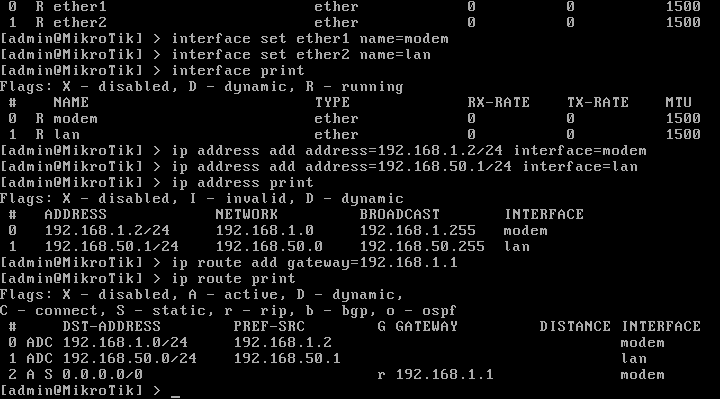 Маршруты к узлам состоят из следующих записей маршрутизации: маршруты с маской подсети 255.255.255.255, маршруты с точкой назначения 127.0.0.1 и маской подсети 255.0.0.0, а так же маршруты групповой доставки (адрес назначения из диапазона от 224.0.0.0 до 240.0.0.0). Если этот параметр использовать вместе с командой add, change или delete, перед выполнением команды таблица маршрутизации очищается
Маршруты к узлам состоят из следующих записей маршрутизации: маршруты с маской подсети 255.255.255.255, маршруты с точкой назначения 127.0.0.1 и маской подсети 255.0.0.0, а так же маршруты групповой доставки (адрес назначения из диапазона от 224.0.0.0 до 240.0.0.0). Если этот параметр использовать вместе с командой add, change или delete, перед выполнением команды таблица маршрутизации очищается Если для определенной сети назначения существует несколько возможных маршрутов, будет использован маршрут с наименьшим значением метрики
Если для определенной сети назначения существует несколько возможных маршрутов, будет использован маршрут с наименьшим значением метрики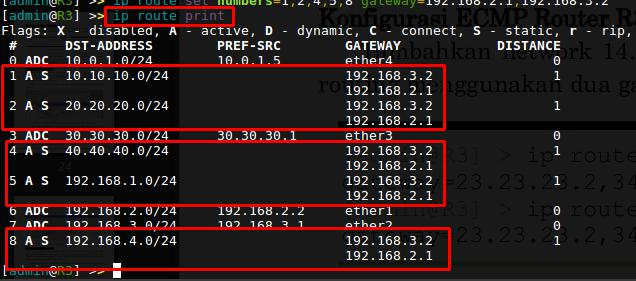 19.67.1: route -p add 0.0.0.0 mask 0.0.0.0 172.19.67.1
19.67.1: route -p add 0.0.0.0 mask 0.0.0.0 172.19.67.1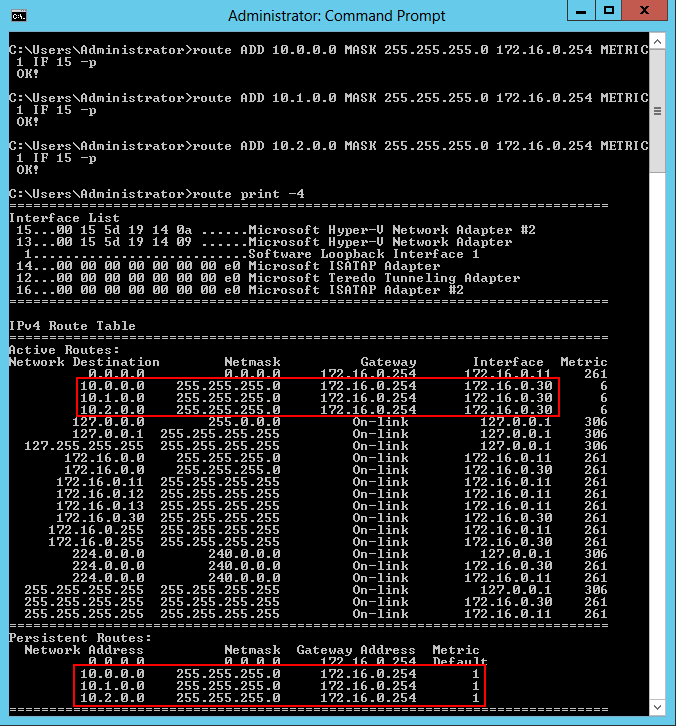
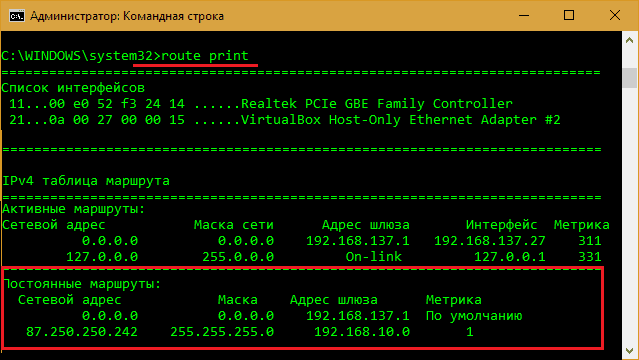 Large values in the metric column of the routing table are the result of allowing TCP/IP to automatically determine the metric for routes in the routing table based on the configuration of IP address, subnet mask, and default gateway for each LAN interface. Автоматическое определение метрики интерфейса, включенное по умолчанию, определяет скорость каждого интерфейса и корректирует метрики маршрутов для каждого интерфейса, чтобы самый быстрый интерфейс создавал маршруты с наименьшей метрикой.Automatic determination of the interface metric, enabled by default, determines the speed of each interface and adjusts the metrics of routes for each interface so that the fastest interface creates the routes with the lowest metric. Чтобы удалить большие метрики, отключите автоматическое определение метрики интерфейса из дополнительных свойств протокола TCP/IP для каждого подключения к локальной сети.To remove the large metrics, disable the automatic determination of the interface metric from the advanced properties of the TCP/IP protocol for each LAN connection.
Large values in the metric column of the routing table are the result of allowing TCP/IP to automatically determine the metric for routes in the routing table based on the configuration of IP address, subnet mask, and default gateway for each LAN interface. Автоматическое определение метрики интерфейса, включенное по умолчанию, определяет скорость каждого интерфейса и корректирует метрики маршрутов для каждого интерфейса, чтобы самый быстрый интерфейс создавал маршруты с наименьшей метрикой.Automatic determination of the interface metric, enabled by default, determines the speed of each interface and adjusts the metrics of routes for each interface so that the fastest interface creates the routes with the lowest metric. Чтобы удалить большие метрики, отключите автоматическое определение метрики интерфейса из дополнительных свойств протокола TCP/IP для каждого подключения к локальной сети.To remove the large metrics, disable the automatic determination of the interface metric from the advanced properties of the TCP/IP protocol for each LAN connection.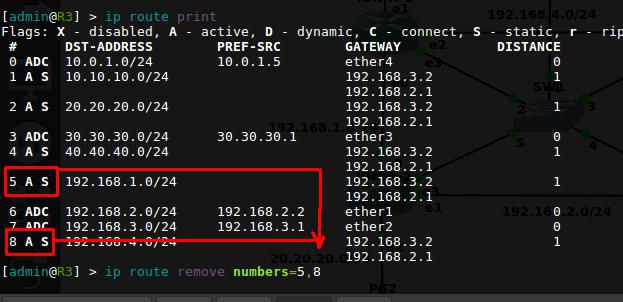
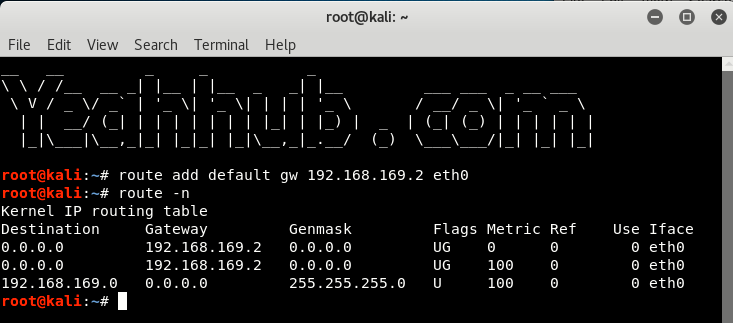 The asterisk matches any string, and the question mark matches any single character. Например,,
The asterisk matches any string, and the question mark matches any single character. Например,,